TradingViewで移動平均乖離率を表示できるインジケーターはある?
TradingViewの移動平均乖離率を利用した手法が知りたい!
疑問にお応えし、この記事ではTradingViewの移動平均乖離率を表示できるインジケーターについて解説していきます。
移動平均乖離率は、シンプルな考え方で運用できるので人気のある指標です。
移動平均線とは、期間内のローソク足の平均を描写したラインであり、乖離率とは移動平均のラインからどのくらい離れているかを描写したラインです。
移動平均乖離率の考えたとしては、現在の価格が移動平均より大きく乖離している場合、平均値に戻る可能性が高いと考えます。
乖離したラインをレジレポとして逆張りを行うのが一般的な移動平均乖離率の手法です。
この記事では、TradingViewの移動平均乖離率の導入方法や使い方、注意点、手法についてさらに深く学ぶことが可能です。

TradingViewの移動平均乖離率の使い方

移動平均乖離率は、移動平均線から離れた個所にラインを描写しエンベロープを使ってバンド状に表現するのが一般的です。
以下の項目からさらに詳しくTradingViewの移動平均乖離率の使い方について解説していきます。
移動平均乖離率とは?
移動平均乖離率は、現在の価格が移動平均からどのくらい離れているのかをパーセントで表示できます。
価格が大きく離れている場合、移動平均線に価格が返ってくると予想して、逆張りに近い手法で注文を行うことが可能です。
例えば、価格が移動平均より上昇している場合は「売り」のサインとなり、価格が移動平均より下降している場合は「買い」のサインとなります。
具体的な数値は5日移動平均線の場合は10%、25日移動平均線の場合は15~20%がエントリーサインの目安です。
計算式は以下の通りです。
移動平均乖離率は【エンベロープ(Envelope)】で分析できる
移動平均乖離率は、エンベロープというインジケーターで分析でき、TradingViewにもデフォルトで搭載されています。
エンベロープは移動平均乖離率をバンド状で描写し、一目で乖離率の把握が可能です。
よく似たインジケーターとして、ボリンジャーバンドがあげられますがボリンジャーバンドと違いエンベロープはボラティリティの上下に関わらず、一定の割合のバンド描写を行います。
エントリーに用いる乖離率の目安は時間足によって異なります。
一般的には以下の数値を使うことが多いです。
| 時間足 | 移動平均線からの乖離(%) |
|---|---|
| 1分~15分足 | 0.05%~0.2% |
| 30分足~1時間足 | 0.25%~1% |
| 4時間足~日足 | 1%~3% |


TradingViewを利用している人にオススメのFX会社がForex.comです!
チャート分析にはTradingViewを使ってるけど、実際に「買い」「売り」の注文はFX会社独自の取引ソフトを使っている方が多いのではないでしょうか。
そんな方に朗報です!
FOREX.comならTradingViewの画面から直接トレードができるので超便利!
100種類以上の一般的なテクニカル指標があらかじめ用意されているので、ほとんどの取引ニーズに対応しています。
しかも取引スタイルにあわせてカスタマイズは自由自在…!
TradingViewのブラウザ版だけでなく、デスクトップ版、アプリ版からも注文ができちゃうんです!
【PC版】TradingViewでエンベロープを使う方法


PCでTradingViewでエンベロープを使う方法について以下の項目から解説していきます。
TradingView上部メニューの「インジケーター」をクリックします。
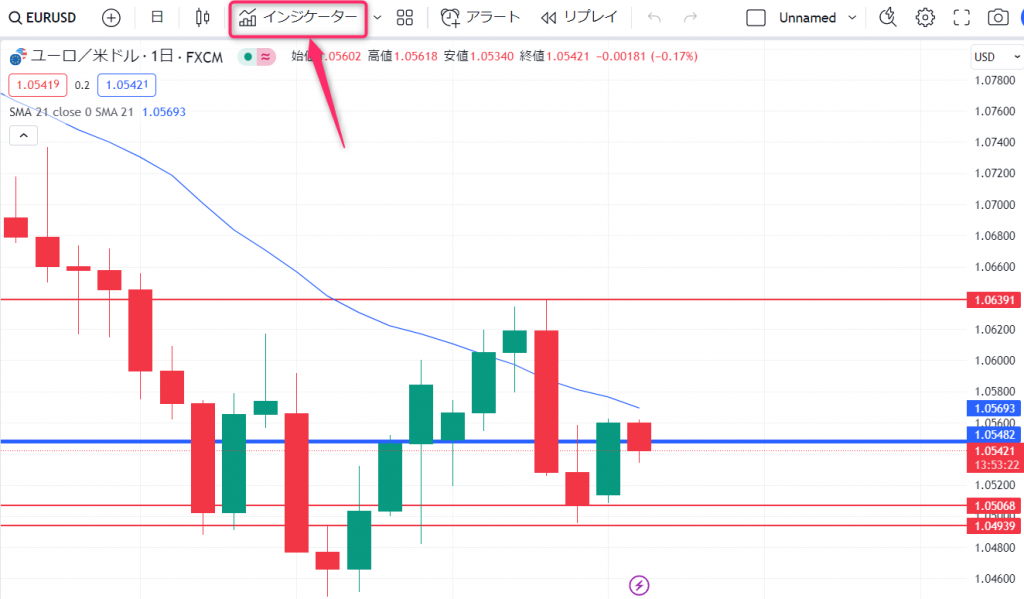
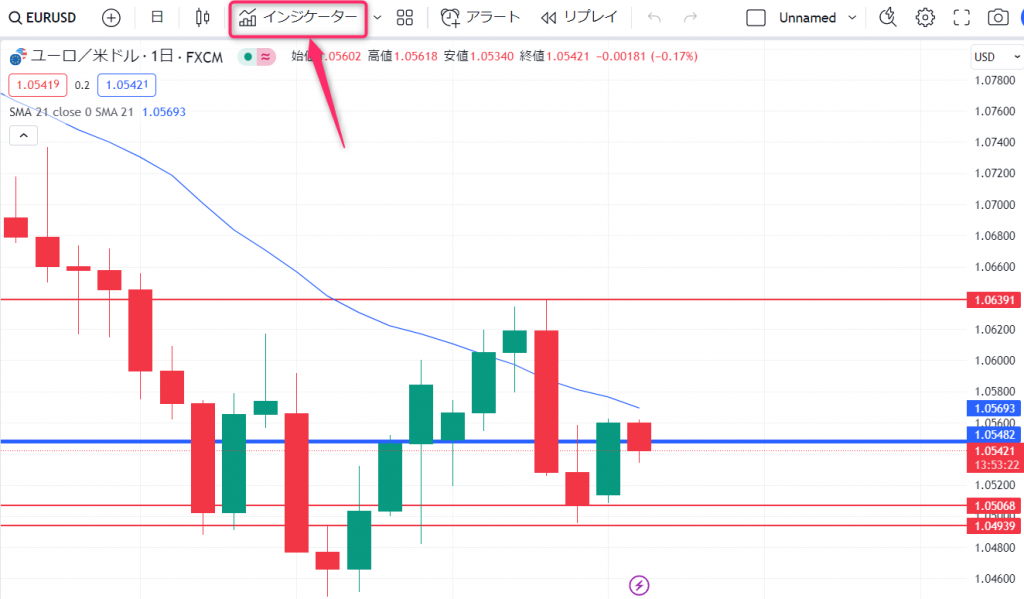
「テクニカル」→「インジケーター」から「Envelope」をクリックします。
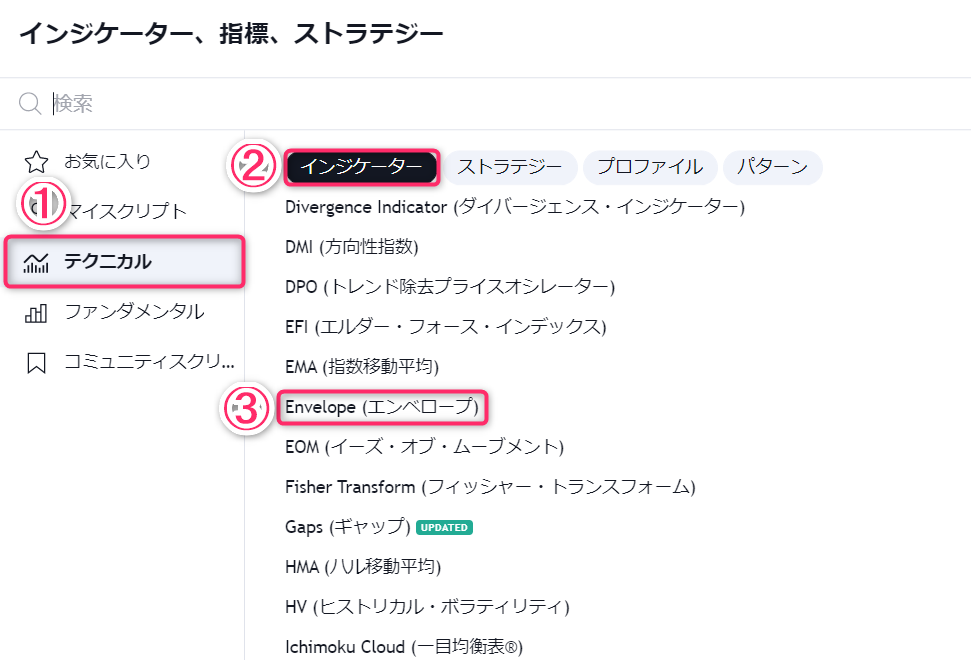
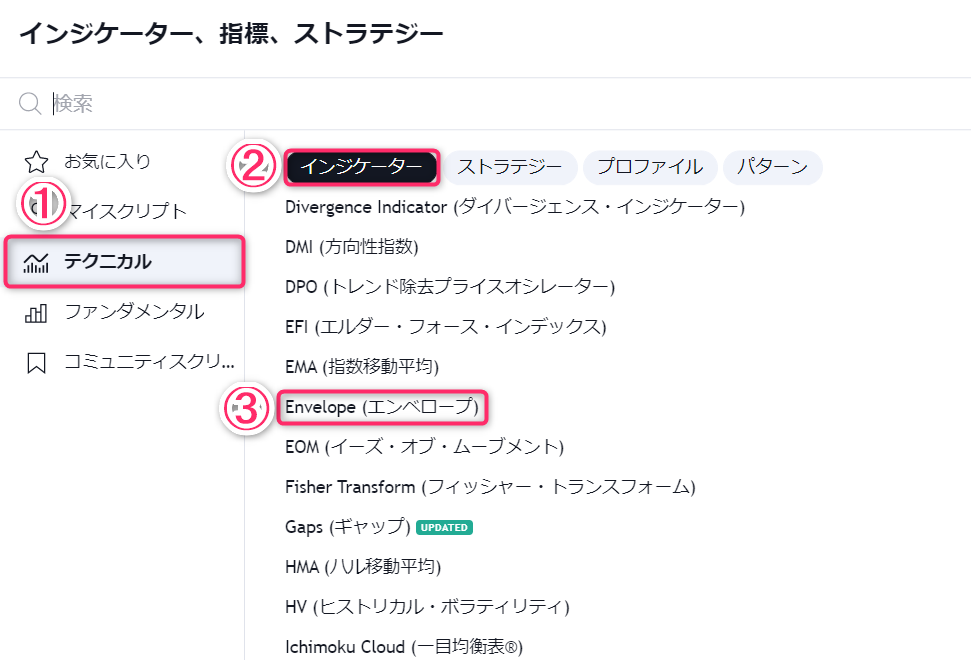
以上でTradingViewのエンベロープの導入が完了します。
導入すると画像は以下の通りです。
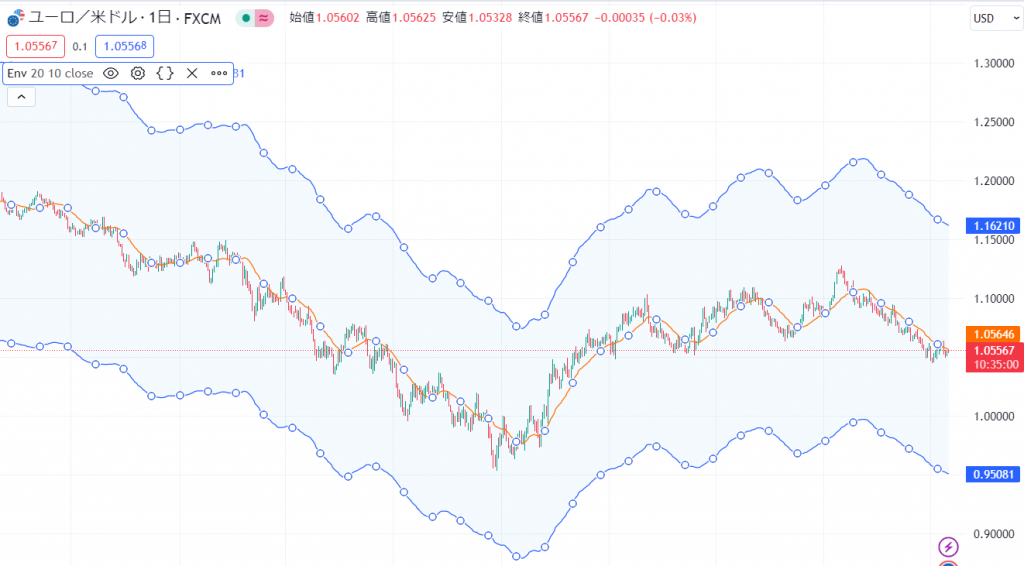
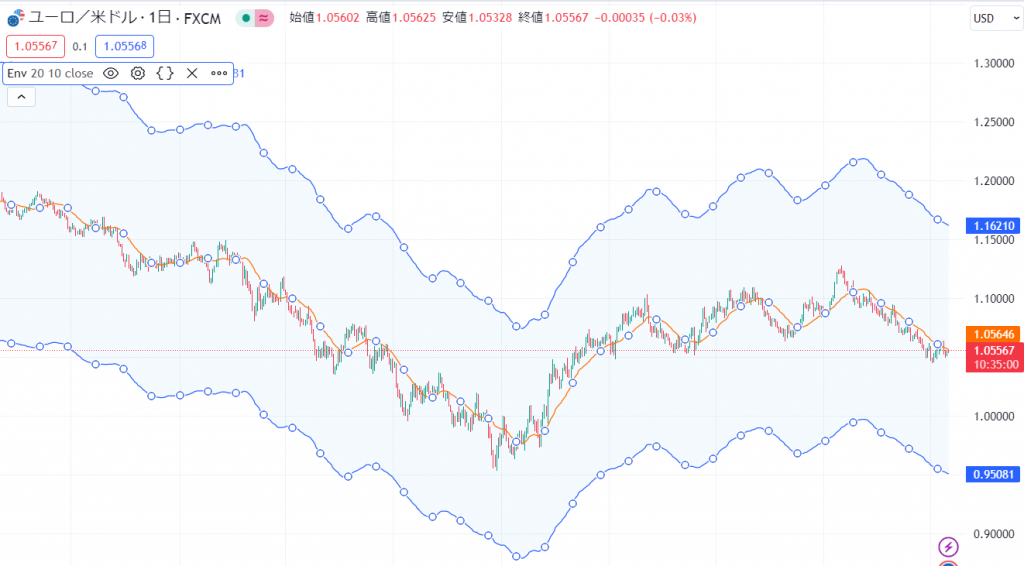
エンベロープのパラメーターの設定方法
エンベロープのパラメーターの設定方法は「設定」から行うことができます。
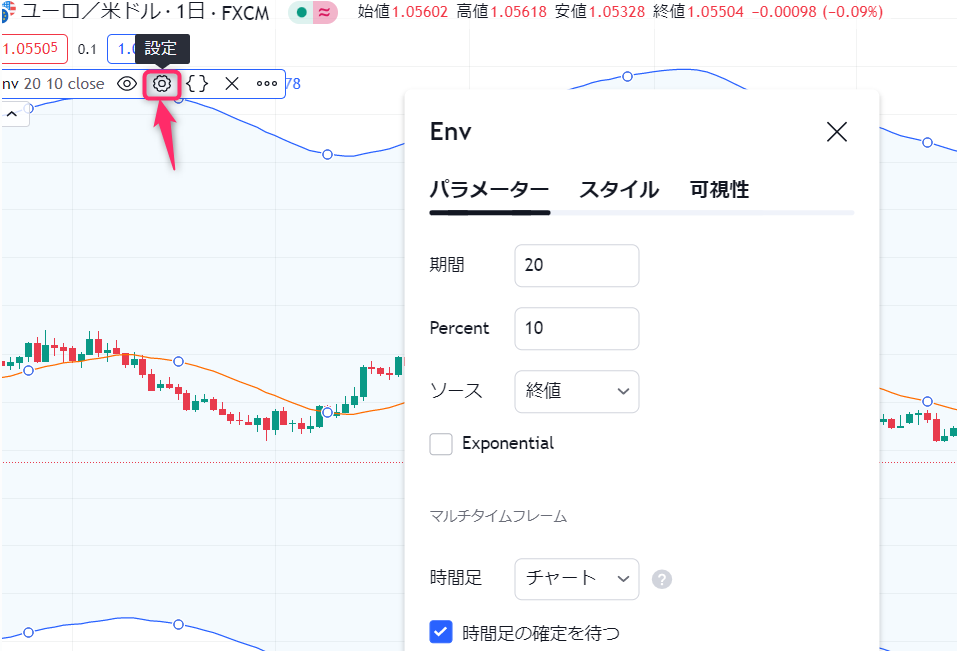
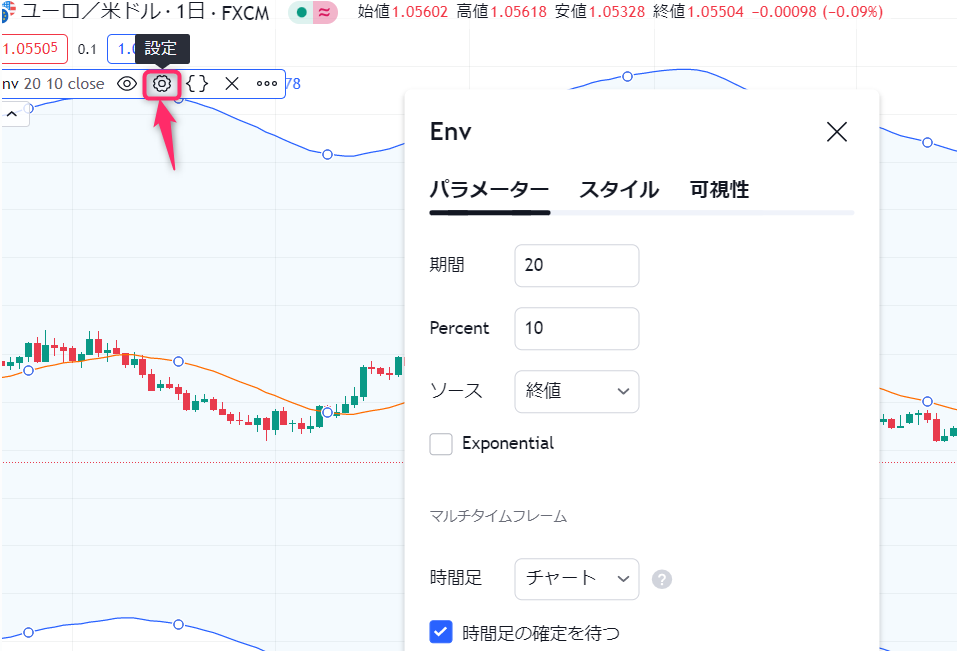
エンベロープの「パラメーター」で設定できる項目は以下の通りです。
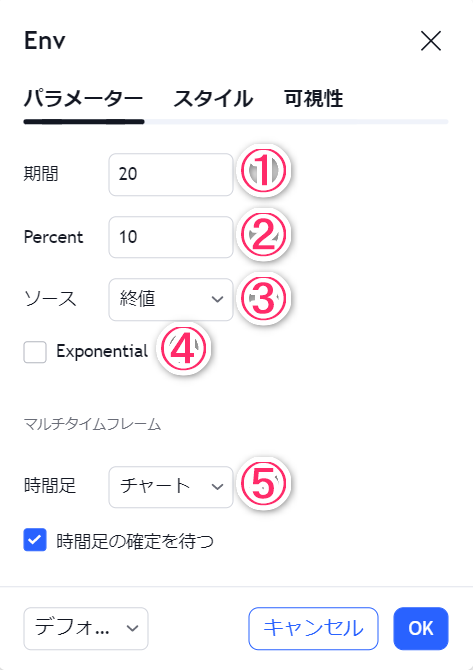
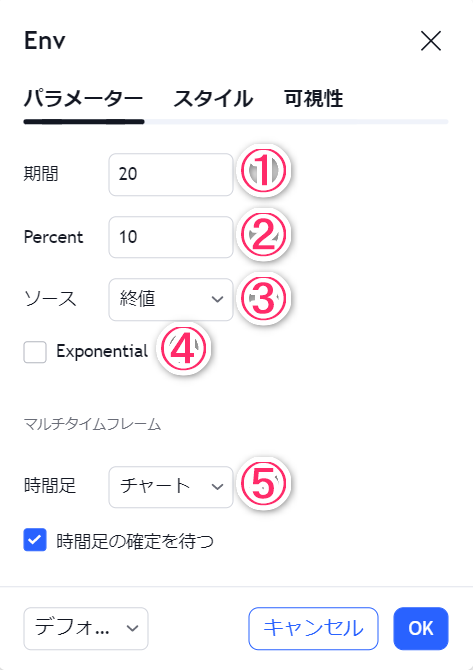
エンベロープの「パラメーター」の各項目の解説
①時間足
デフォルトである「チャート」は全ての時間足に適用されます。
時間足ごとに表示・非表示の切り替えも可能です。
②期間
期間では、エンベロープを計算する期間を設定できます。
例えば、「20」の場合だとローソク足20本分です。
デフォルトでは「20」になっておりますが、「25」を好むトレーダーも多いです。
「20」を好むトレーダーもいるので、好みで決めましょう。
③Percent
Percentでは乖離率によってバンドを表示させます。
デフォルトでは10%です。
10%では大きすぎるので、時間足にもよりますがまずは1%くらいで運用してみましょう。
銘柄ごとによっても効きやすい値が異なるので、試しに1%で運用してみて指標が効いているか確かめてみましょう。
その後、調整を行い銘柄ごとの最適なPercetを設定します。
④ソース
ソースではエンベロープを表示させるための移動平均の価格を設定できます。
選択できる価格は以下の通りです。
始値
高値
安値
終値
高値+安値の平均
高値+安値+終値の平均
始値+高値+安値+終値の平均
高値+安値+終値×2の平均
デフォルトは「終値」となっており、特に問題がなければそのまま利用することをおすすめします。
⑤Exponential
Exponentialでは基準となる移動平均線の種類を「単純移動平均線」か「指数平滑移動平均線」かで選べます。
単純移動平均線と指数平滑移動平均線の違いですが、全てを平均化する単純移動平均線に比べ、指数平滑移動平均線は直近の価格を重視した計算を行います。
指数平滑移動平均線の利点としては、指標に敏感に反応しサインが早くなることであり、デメリットは「ダマシ」が多くなる点です。
慣れてない場合は「単純移動平均線」の使用をおすすめします。
エンベロープのスタイルの設定方法
エンベロープの「スタイル」の設定項目は以下の通りです。


エンベロープの「スタイル」の各項目の解説
①基準
基準ではエンベロープの基準である移動平均線を設定できます。
設定できる項目は以下の通りです。
表示・非表示
色
不透明度
太さ
種類
移動平均線はローソク足とも重なるので、見づらい場合は設定を変えましょう。
②上方
上方ではエンベロープの上方バンドの設定を変更可能です。
設定を変更できる項目は以下の通りです。
表示・非表示
色
不透明度
太さ
種類
③下方
下方ではエンベロープの下方バンドの設定を変更可能です。
設定を変更できる項目は以下の通りです。
表示・非表示
色
不透明度
太さ
種類
④背景
背景ではバンド内の設定を変更できます。
変更できる項目は以下の通りです。
表示・非表示
色
不透明度
⑤精度
精度ではエンベロープが表示する値を小数点第何位まで表示するか選択することが可能です。
以下の項目から選択できます。
デフォルト
0
1
2
3
4
5
6
7
8
⑥価格スケールのラベル
価格スケールのラベルとは、右に表示されている価格のことのことです。


非表示にすれば、現在のエンベロープの価格を非表示にすることが可能です。
⑦ステータスラインの値
ステータスラインの表示・非表示が可能です。


ステータスラインとはポインタの場所の「移動平均の値」「エンベロープの2種のバンドの値」の3つの値のことです。
エンベロープの可視性の設定方法
エンベロープのスタイルの設定項目は以下の通りです。
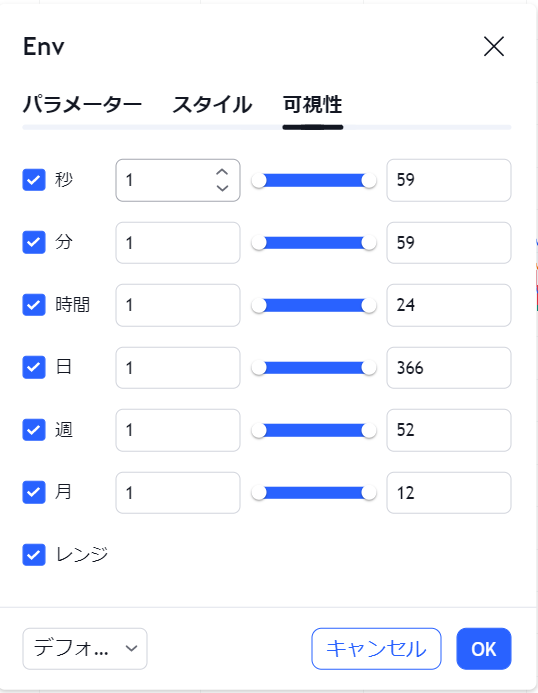
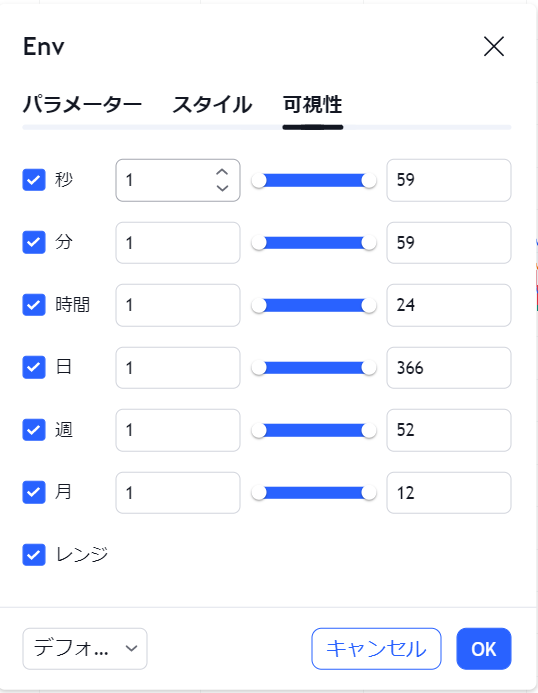
「可視性」では、エンベロープの表示/非表示を時間軸ごとに切り替えることが可能です。
チェックボックスにチェックを入れると表示されチェックを外すと非表示になります。
【スマホ版】TradingViewでエンベロープを使う方法


TradingViewのスマホ版でエンベロープを使う方法を以下の項目から解説していきます。
TradingViewを立ち上げた後、下部メニューの「チャート」をタップします。
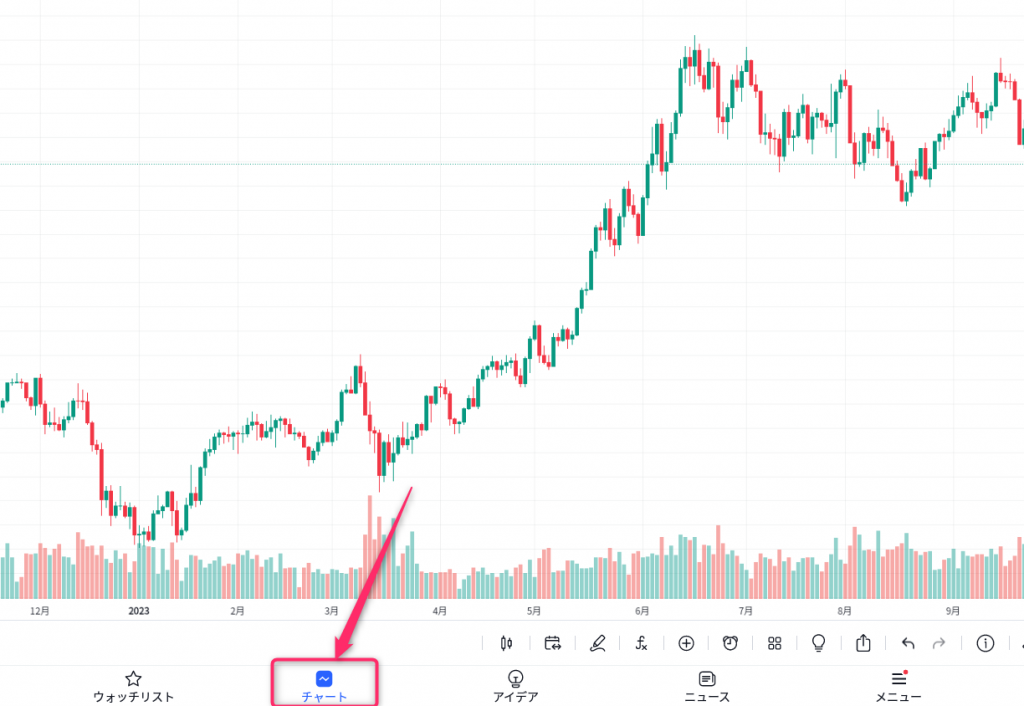
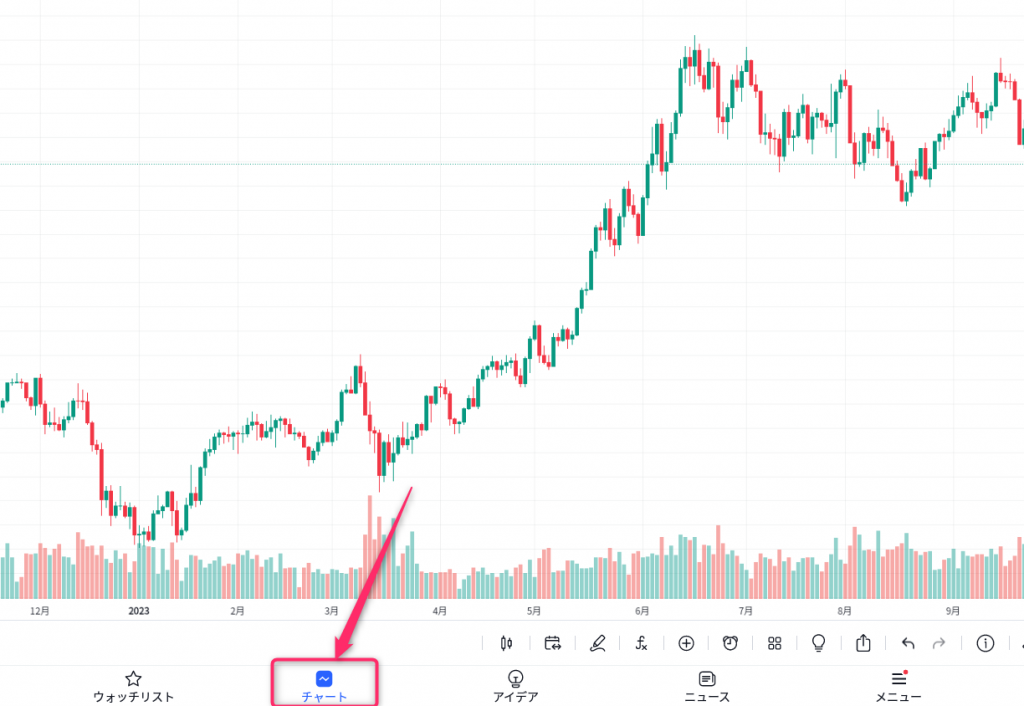
「f」アイコンをタップします。
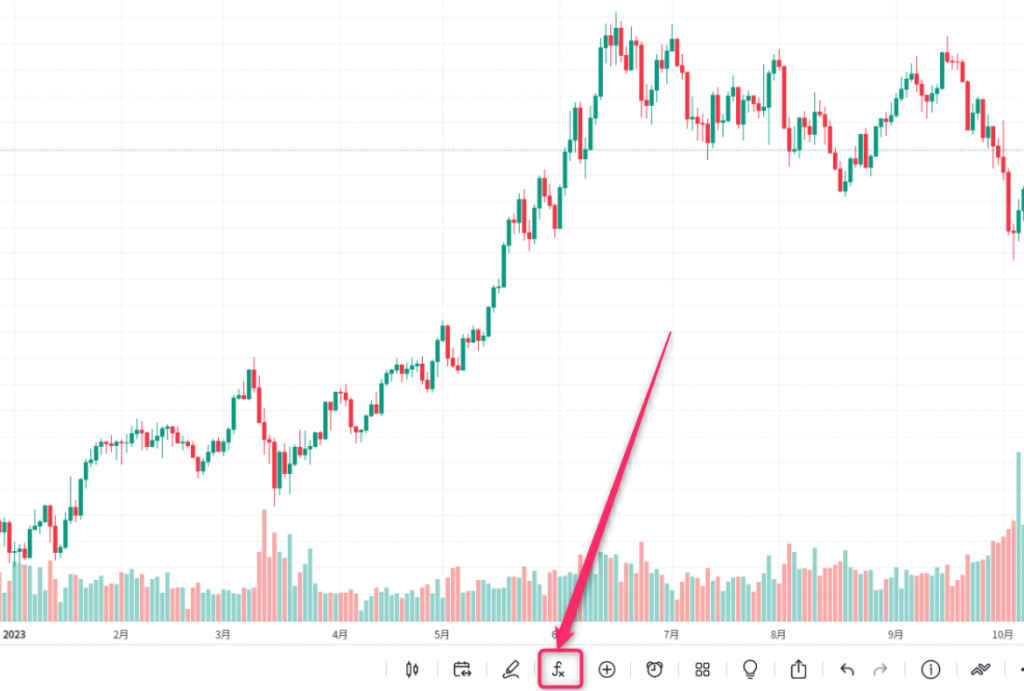
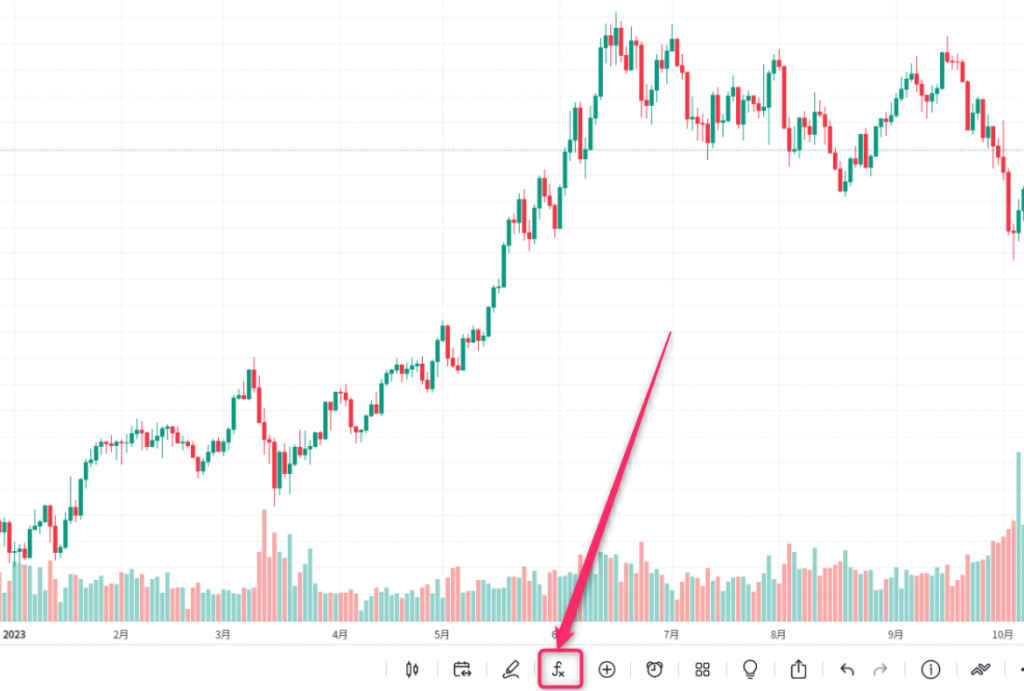
「インジケーター」をタップします。
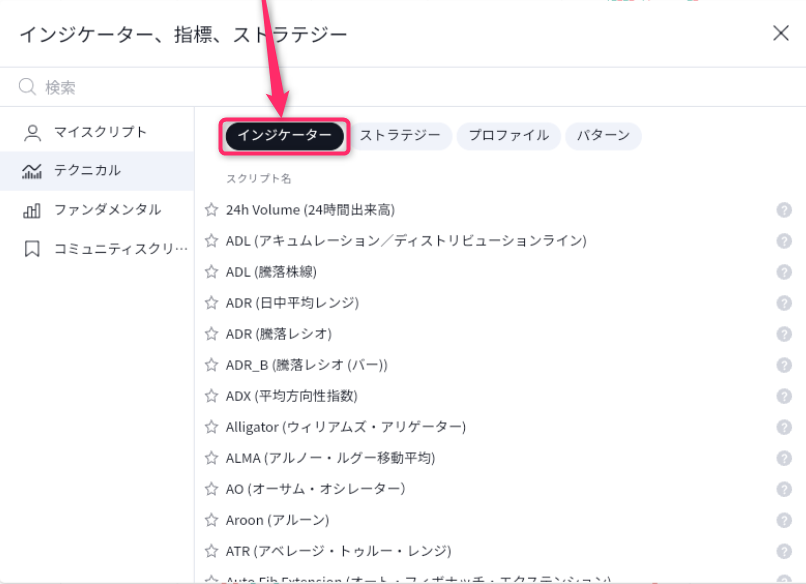
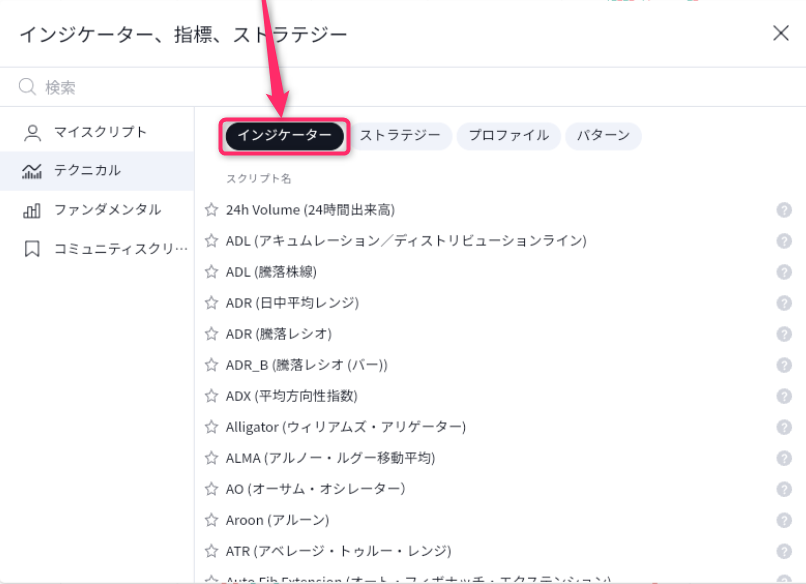
「テクニカル」をタップします。
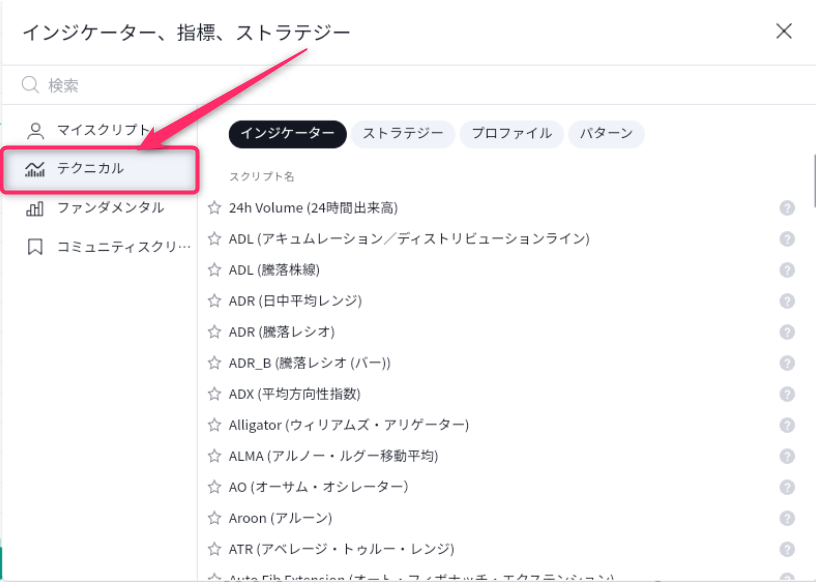
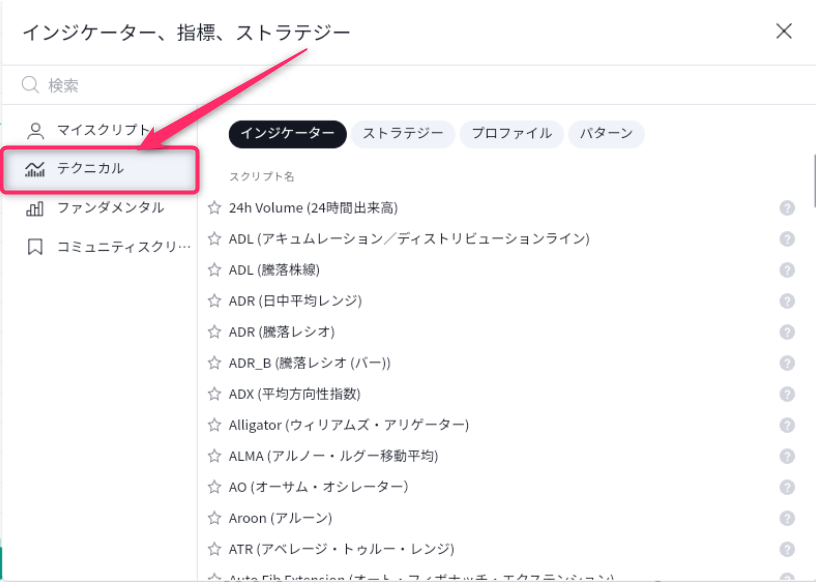
「Envelope」をタップします。
下にスクロールするか、検索窓から検索可能です。


TradingViewで移動平均乖離率を表示できるインジケーター9選


移動平均乖離率は、エンベロープで描写するのが一般的です。
そのため、TradingViewでエンベロープの便利なカスタムインジケーターを以下の項目から11個解説していきます。
- 1.3つの%バンドのエンベロープをチャート【Triple Envelope】
- 2.MAから指定したpips分離れた位置にバンドを表示【Envelope (pips)】
- 3.エンベロープと二重指数移動平均線でトレンドの有無と方向を判定【Trend Visualizer with S/R】
- 4.上位足のエンベロープを下位足チャートに表示【Envelope MTF】
- 5.DMAをミドルバンドとするエンベロープ【Moving Average Displaced Envelope】
- 6.上部バンド~ミドルバンドの領域やミドルバンド~下部バンドの領域を色塗り表示【Two Colors Envelope】
- 7.3種類のエンベロープを表示【Envelop – Multi Type】
- 8.アラート機能付きエンベロープ【Envelope 6 with alert】
- 9.ATRをベースとしたエンベロープ【ATR-Based Moving Average Envelopes】
1.3つの%バンドのエンベロープをチャート【Triple Envelope】
Triple Envelopeは3つの%で表示できるエンベロープバンドをチャート内に描写することが可能です。
導入すると以下のようになります。
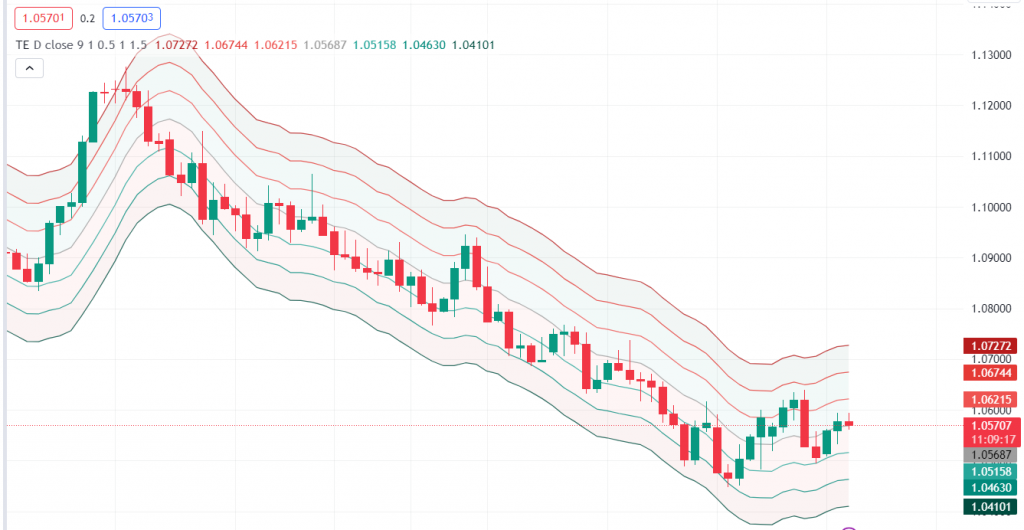
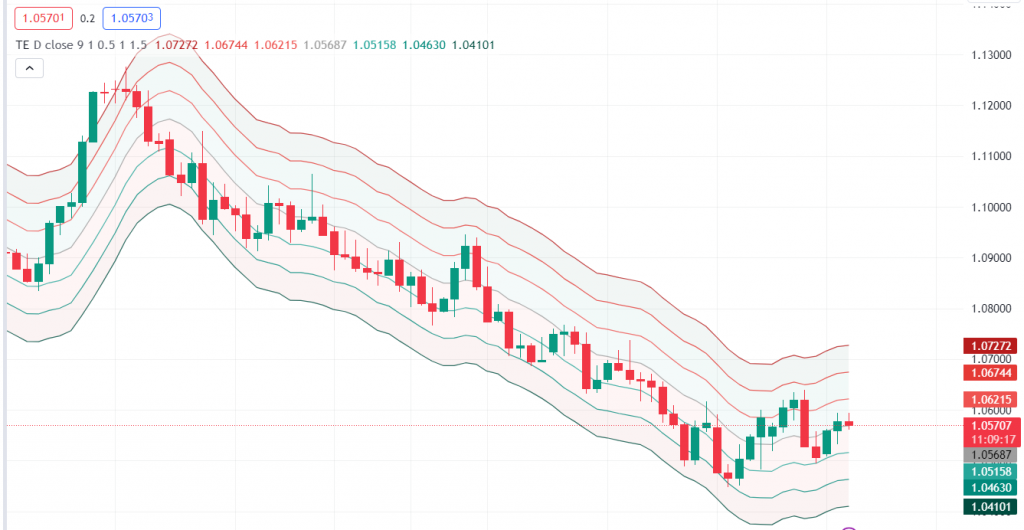
設定から各バンドの%の設定が行えます。
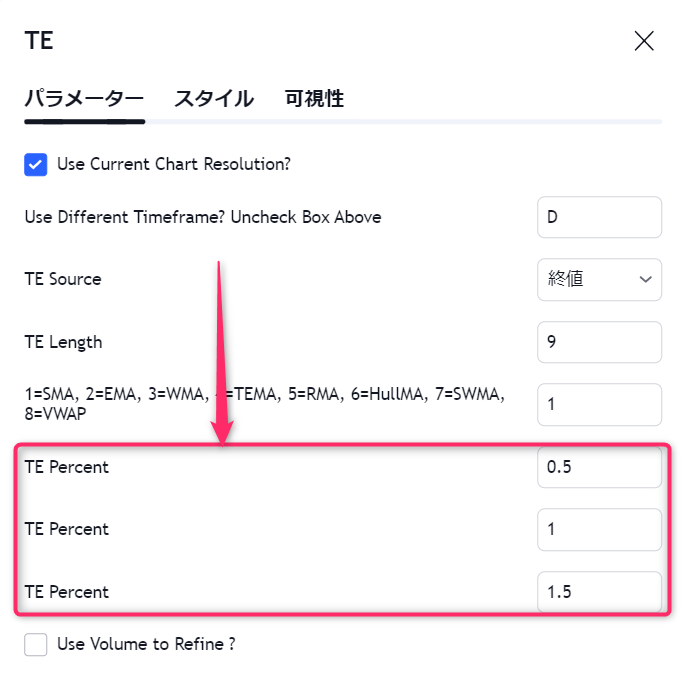
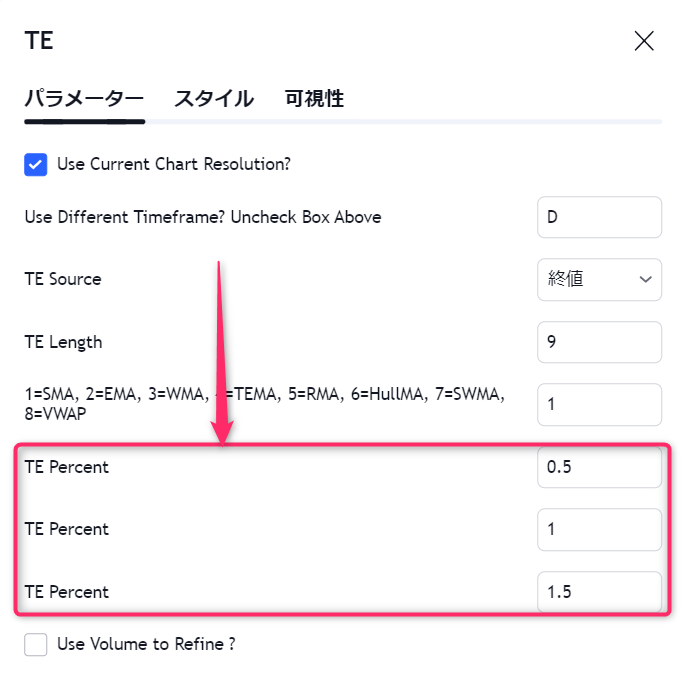
カスタムインジケーターであっても、通常のエンベロープと同じように基準とな価格を変更したり、移動平均線の種類も変更可能です。
各設定について詳しく知りたい方は【エンベロープの「パラメーター」の各項目の解説】を参考にしてください。
2.MAから指定したpips分離れた位置にバンドを表示【Envelope (pips)】
Envelope (pips)ではエンベロープバンドを%では無く、pipsで表示させることが可能です。
FXで計算する場合は、pipsを使うことが多いので損益の計算は%よりしやすくなります。
導入すると以下のようになります。
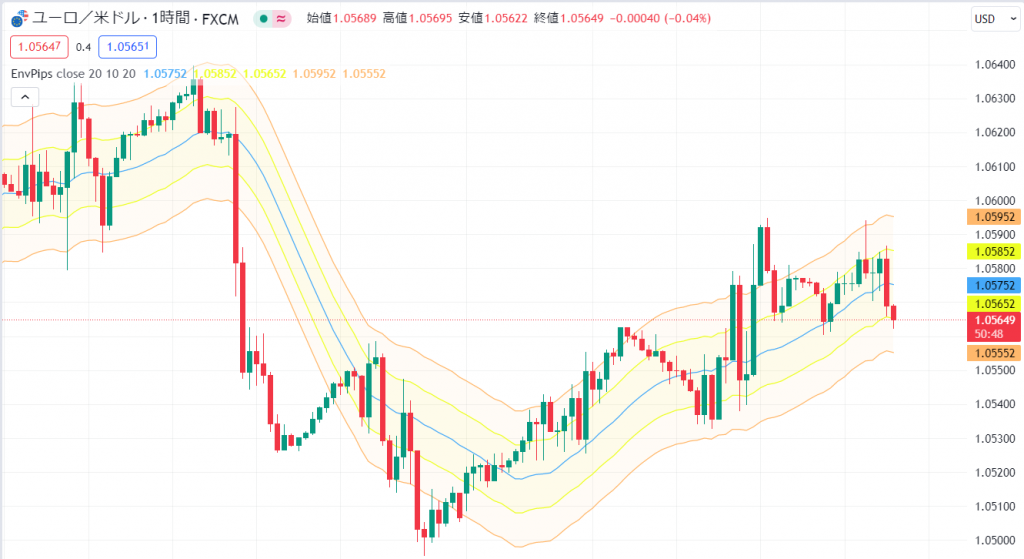
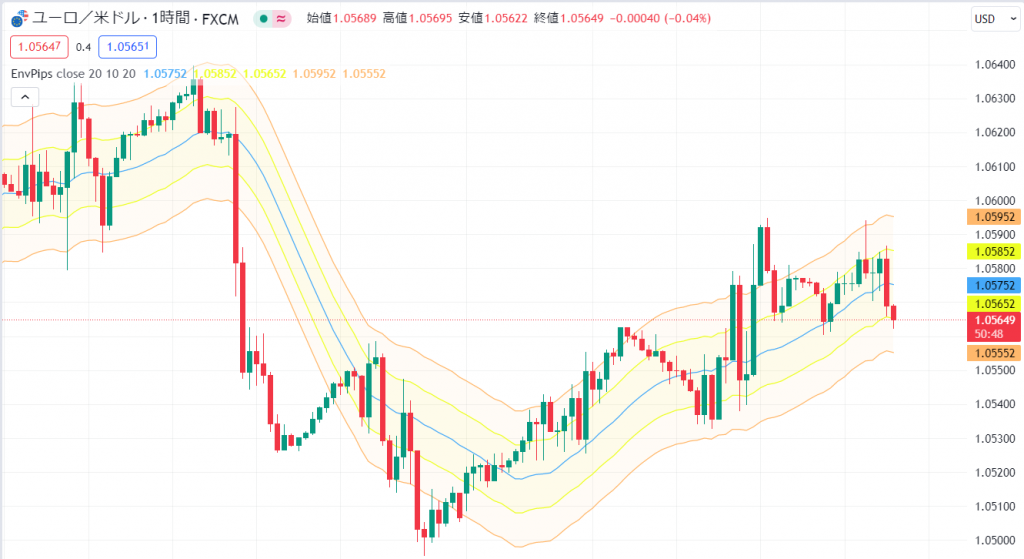
pipsで表示させるEnvelope (pips)の場合も時間足に注意する必要があります。
例えば、10pipsや20pipsだと1時間足だと機能しても日足では機能しない可能性が高いです。
移動平均乖離として利用する場合は注意しましょう。
pipsの幅は設定から変更可能です。
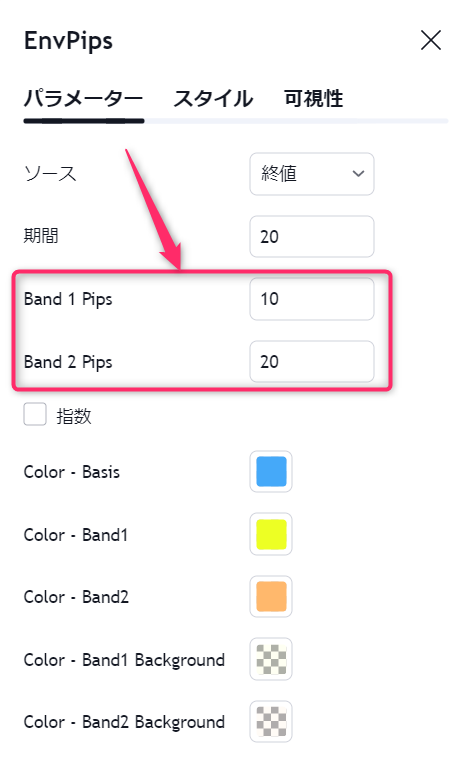
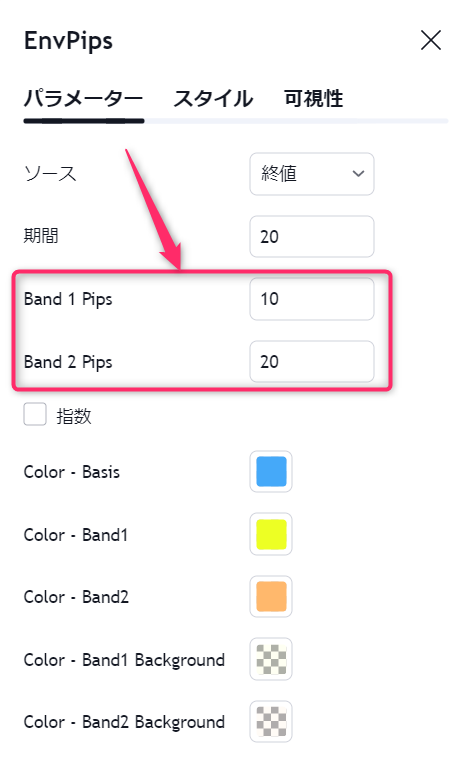
3.エンベロープと二重指数移動平均線でトレンドの有無と方向を判定【Trend Visualizer with S/R】
Trend Visualizer with S/Rでは、エンベロープと二重指数移動平均線を使うことでトレンドの判別が可能です。
加えてレジサポラインやトレンドラインも自動描写されます。
上昇トレンドが発生した場合はバンド内が緑色になり、右に「Bullish」と表記されます。
下降トレンドが発生した場合はバンド内が赤色になり、右に「Bearish」と表示されます。
レンジ相場の場合は「No Traend」という表記です。
導入すると以下のようになります。
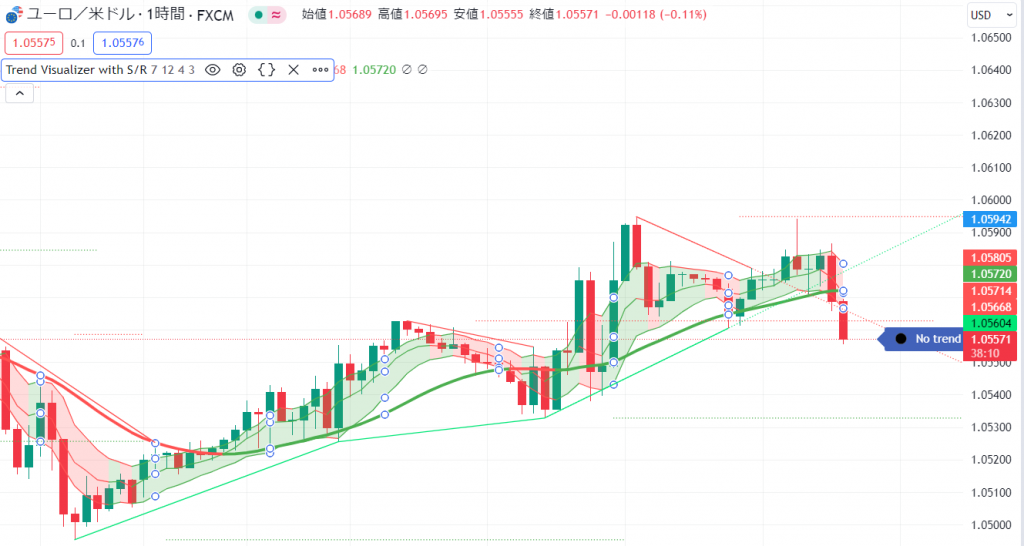
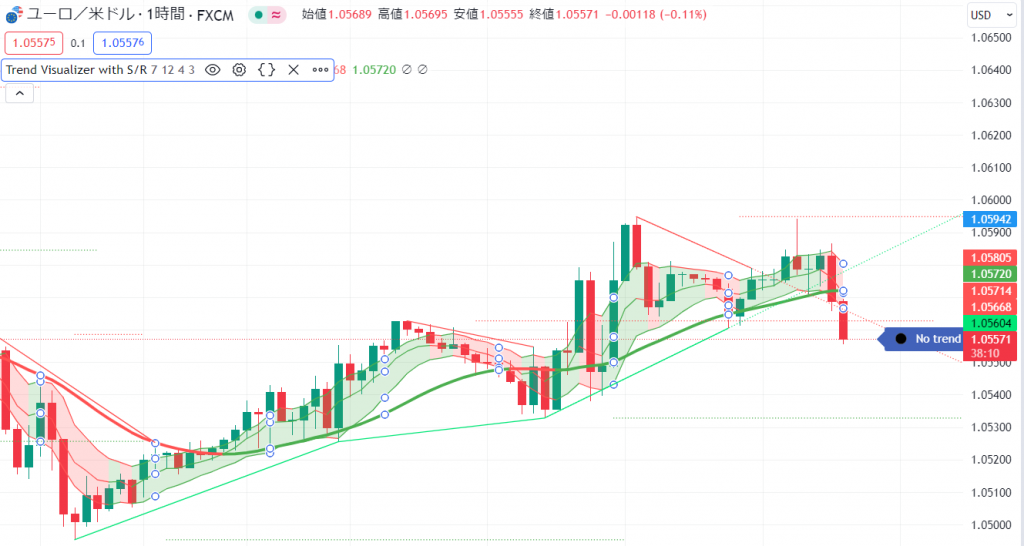
4.上位足のエンベロープを下位足チャートに表示【Envelope MTF】
Envelope MTFでは上位足のエンベロープを下位足のチャートに表示させることが可能です。
MTF分析を行いたい時に便利なインジケーターです。
導入すると以下のようになります。
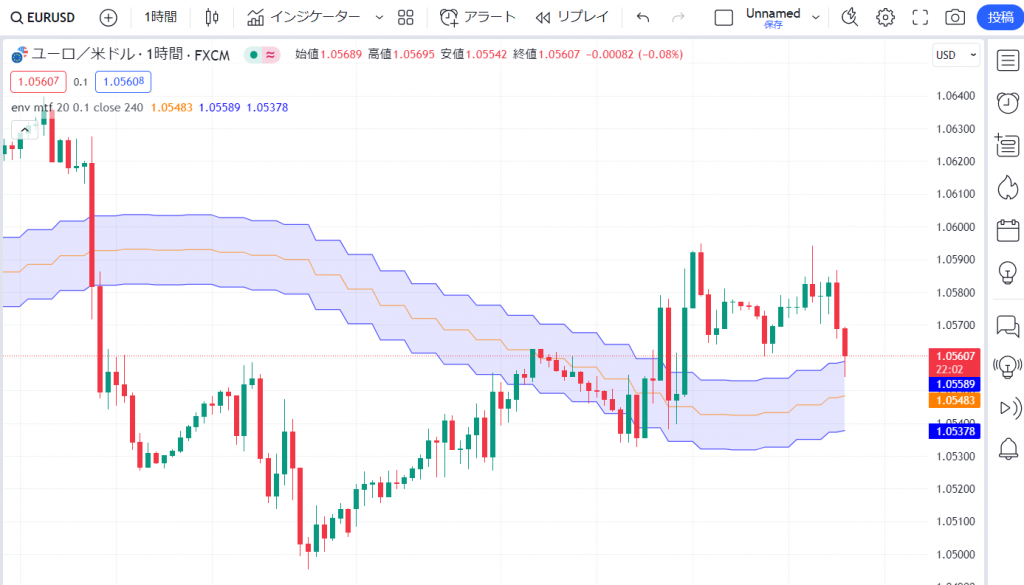
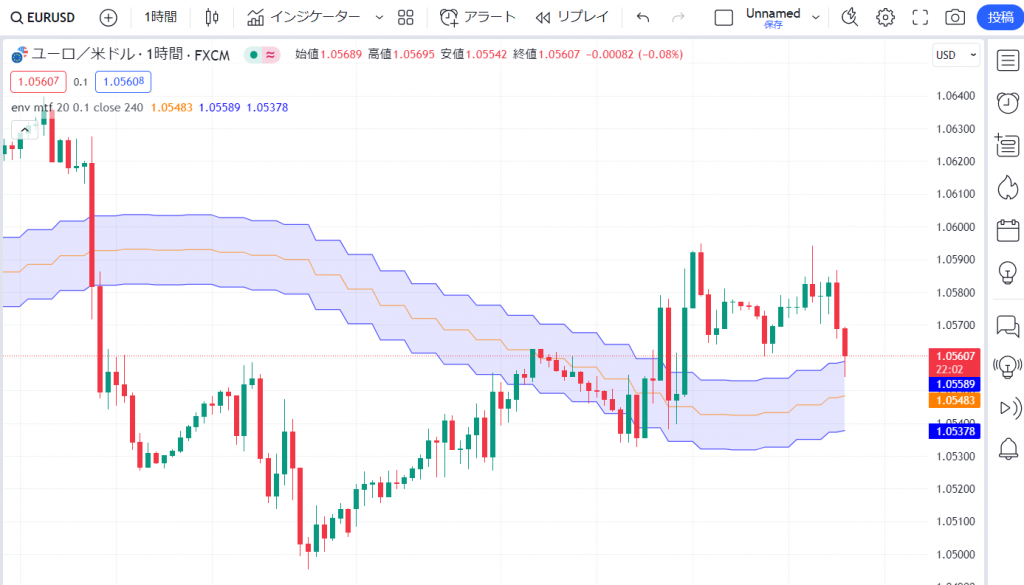
表示できる上位足は設定で変更可能です。
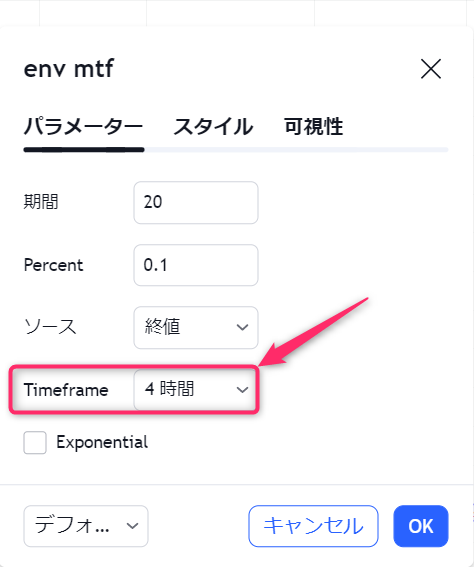
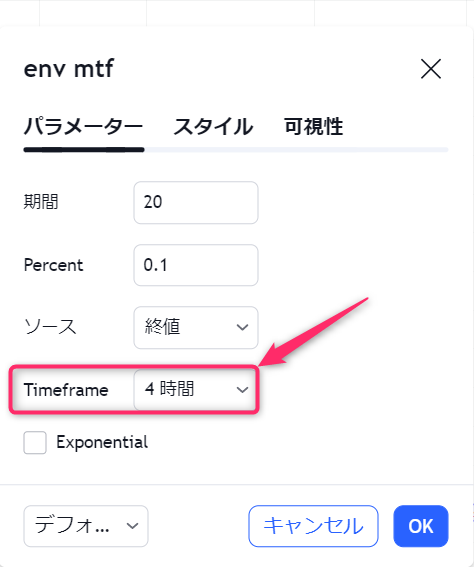
5.DMAをミドルバンドとするエンベロープ【Moving Average Displaced Envelope】
Moving Average Displaced Envelopeでは、DMAをミドルバンドのエンベロープとして描写し、右にずらします。
導入すると以下のようになります。
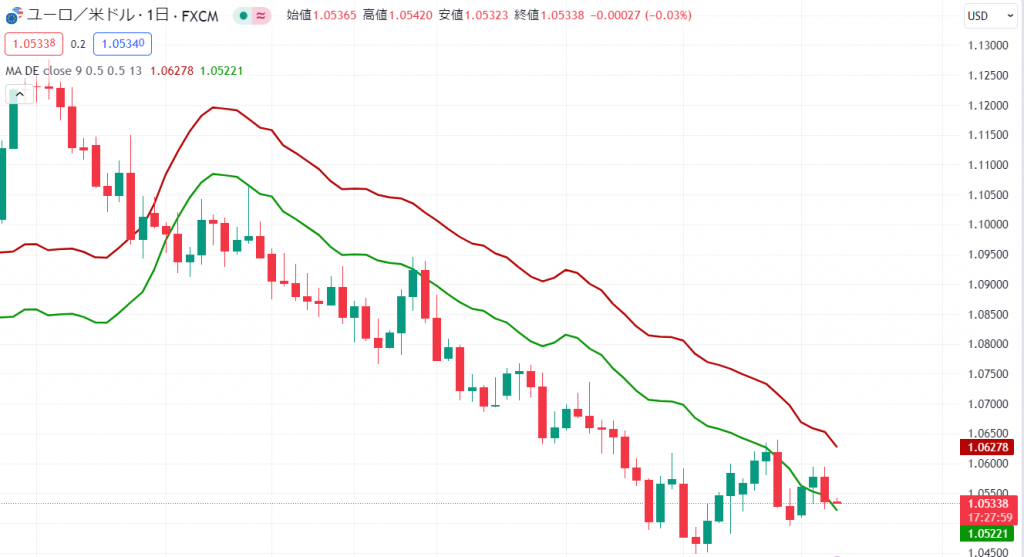
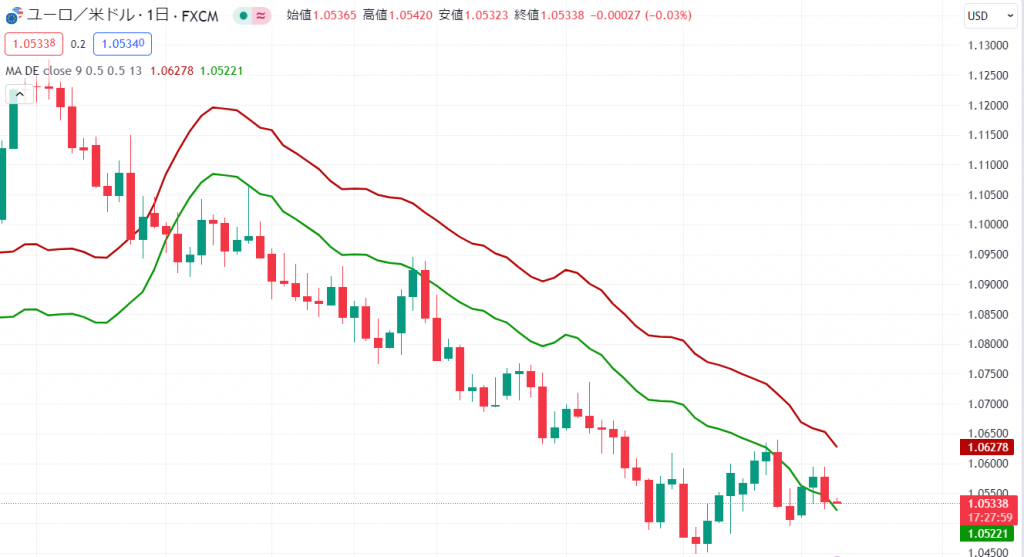
6.上部バンド~ミドルバンドの領域やミドルバンド~下部バンドの領域を色塗り表示【Two Colors Envelope】
Two Colors Envelopeではバンド内を上部と下部とで色分けし、視認しやすくできます。
上位足のエンベロープを描写することも可能です。
導入すると以下のようになります。
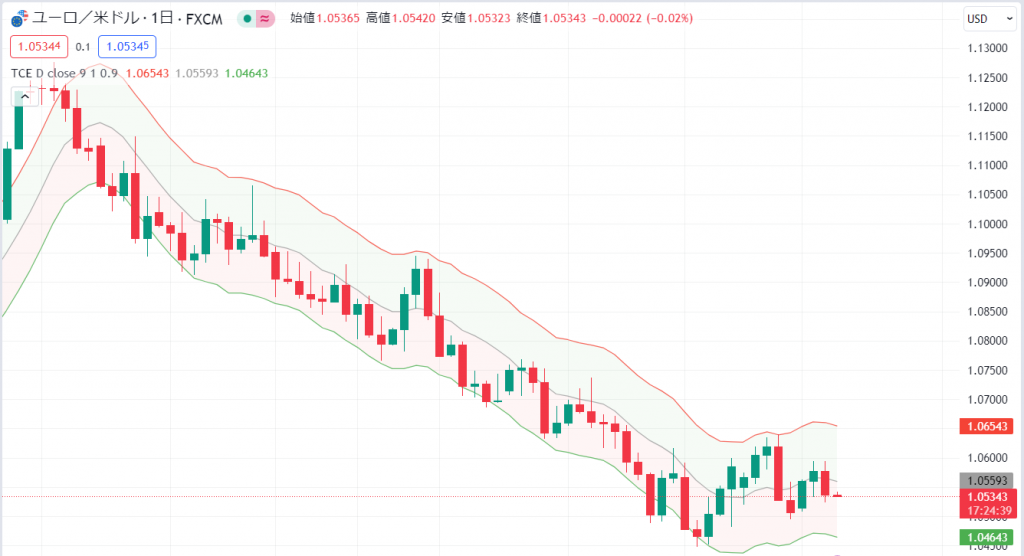
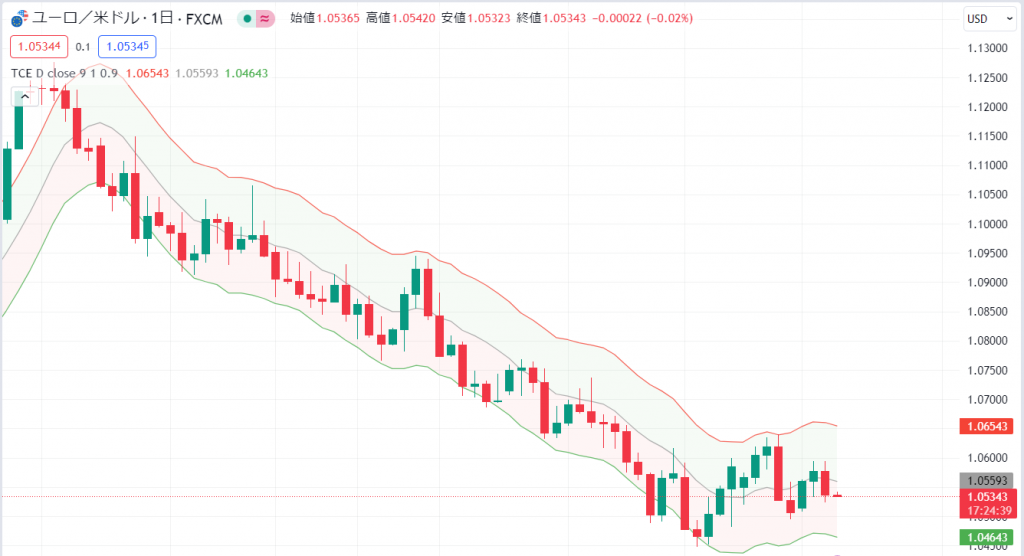
上位足の時間足の選択や移動平均線の種類の変更は設定から行えます。
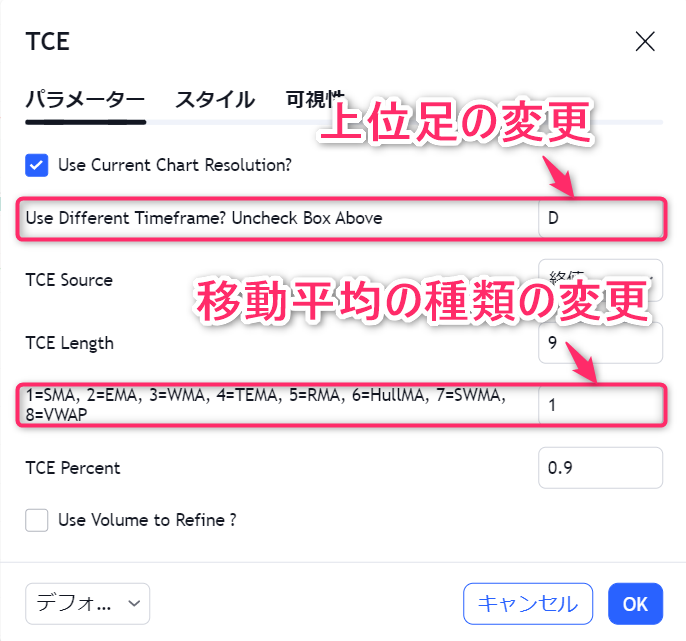
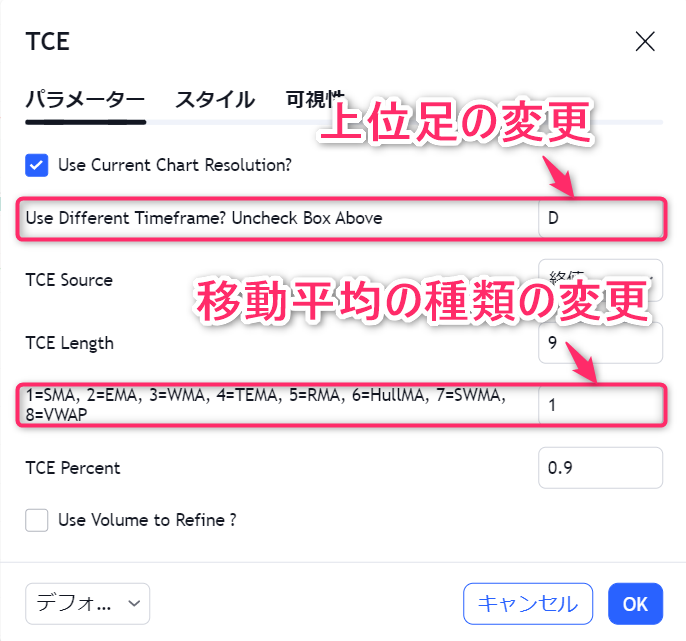
7.3種類のエンベロープを表示【Envelop – Multi Type】
Envelop – Multi Typeでは以下の3種類のエンベロープを表示できます。
標準エンベロープ=ミドルバンド±ミドルバンド×パーセンテージ
標準偏差エンベロープ=ミドルバンド±標準偏差×係数
ATRエンベロープ=ミドルバンド±ATR×係数
導入すると以下のようになります。
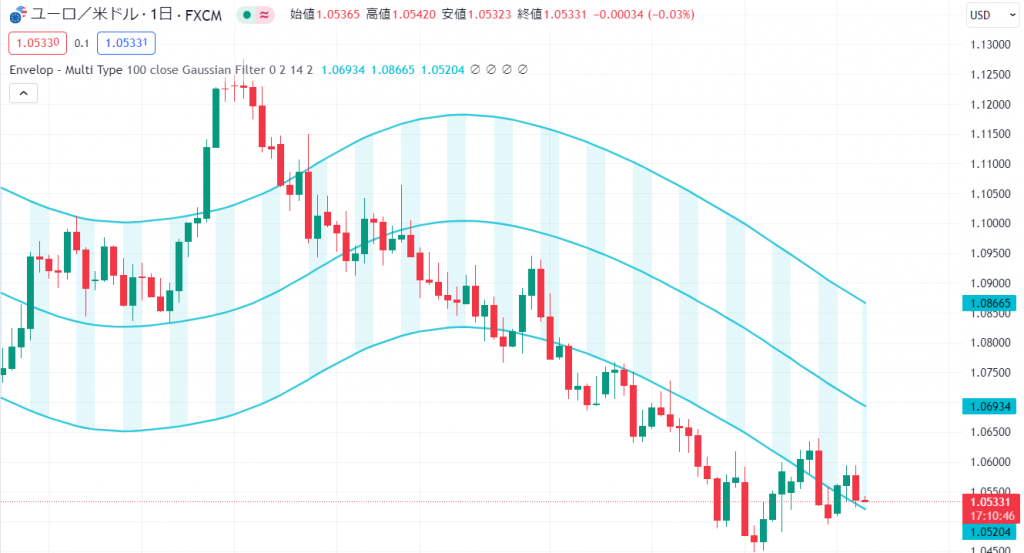
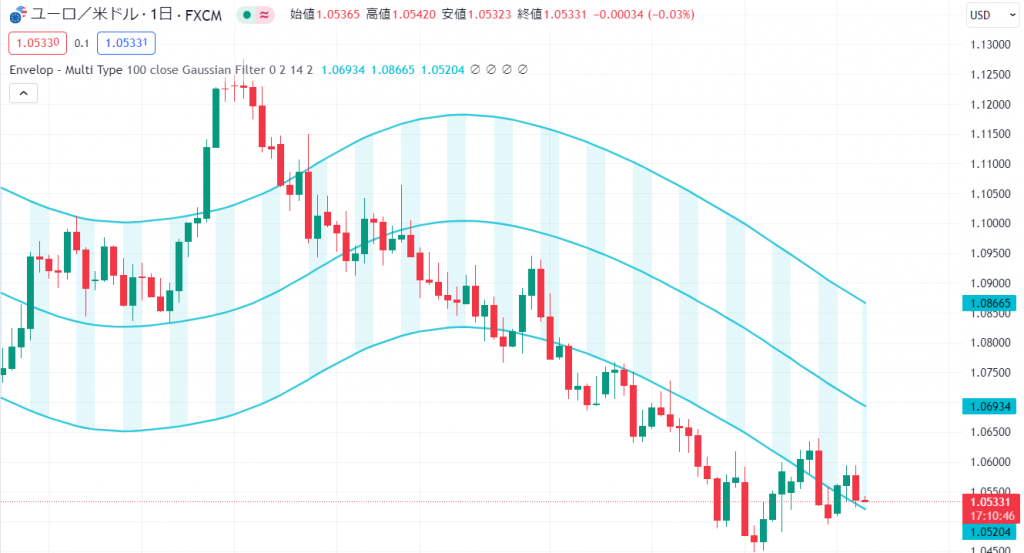
8.アラート機能付きエンベロープ【Envelope 6 with alert】
Envelope 6 with alertではエンベロープバンドにアラートをセットし、価格が越えるとアラームが鳴ります。
導入すると以下のようになります。
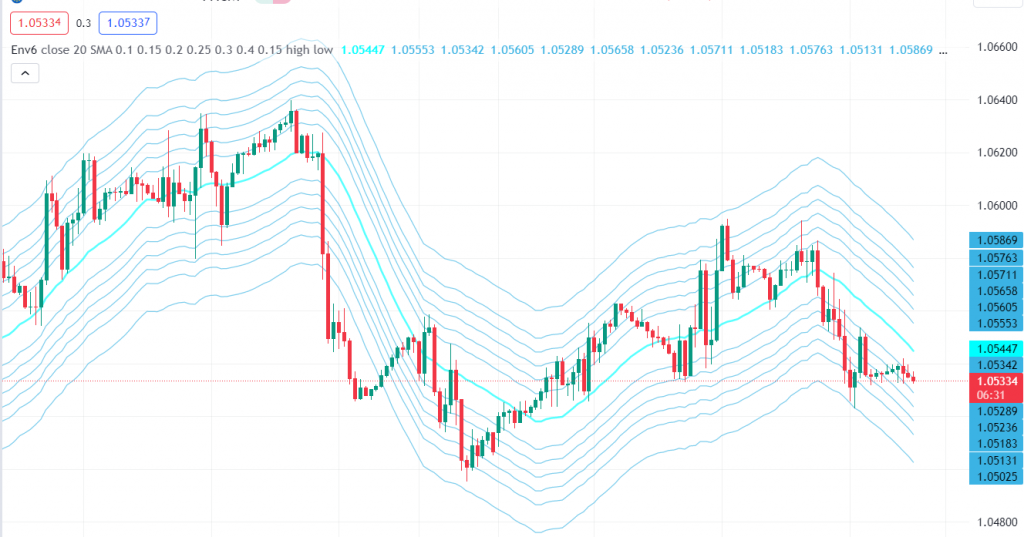
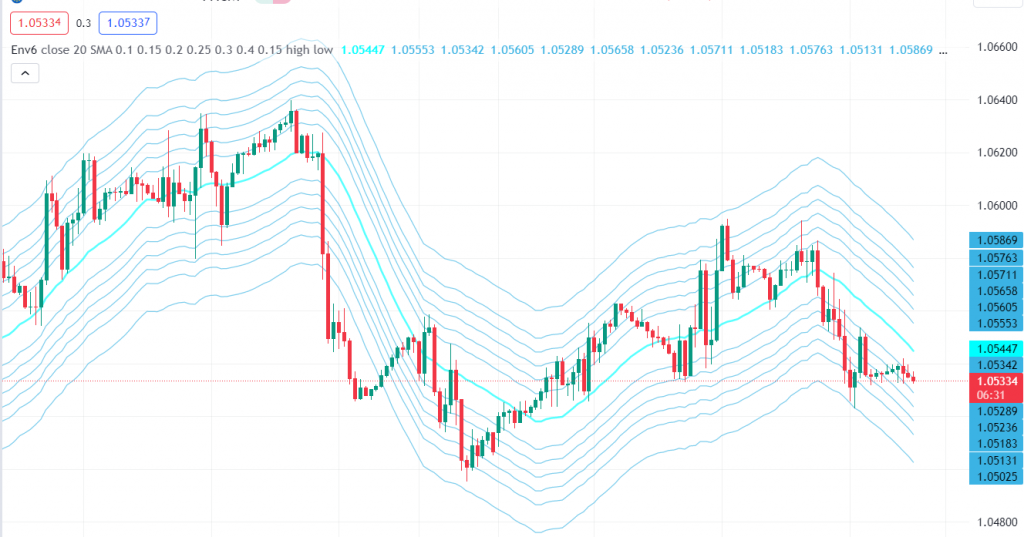
アラートのセットは設定から行えます。
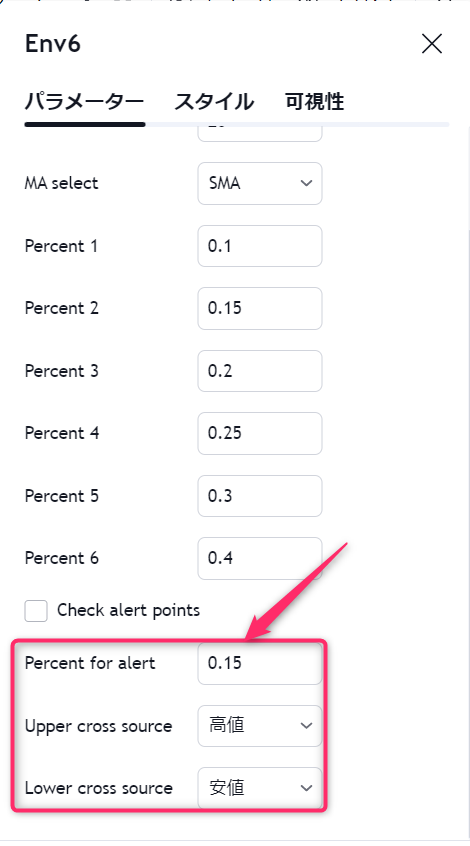
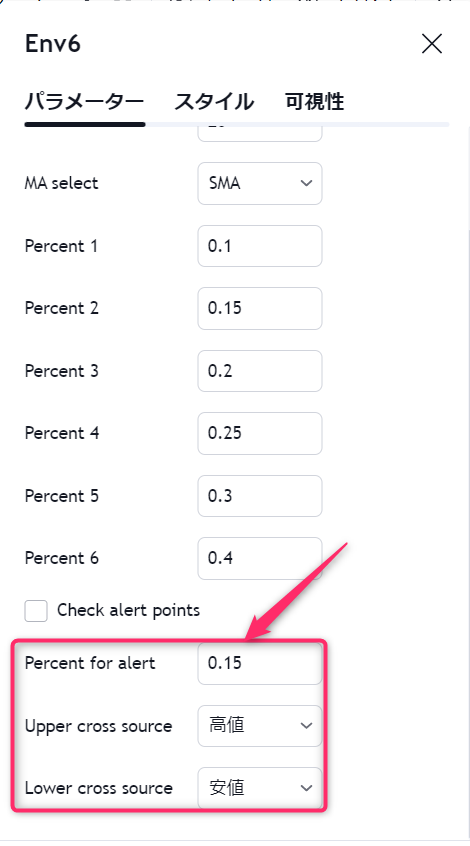
9.ATRをベースとしたエンベロープ【ATR-Based Moving Average Envelopes】
ATR-Based Moving Average EnvelopesではATRを基準としたエンベロープの描写が可能です。
導入すると以下のようになります。
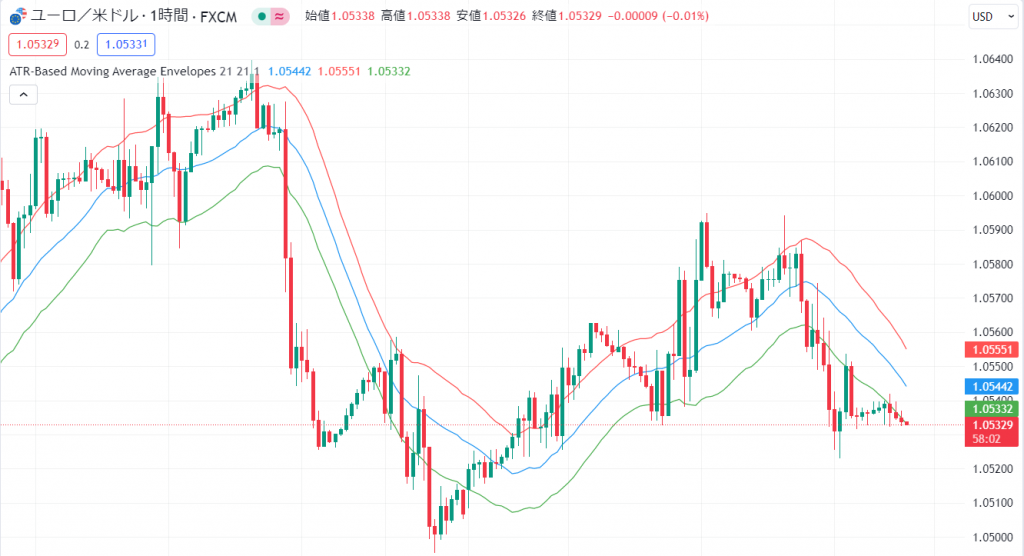
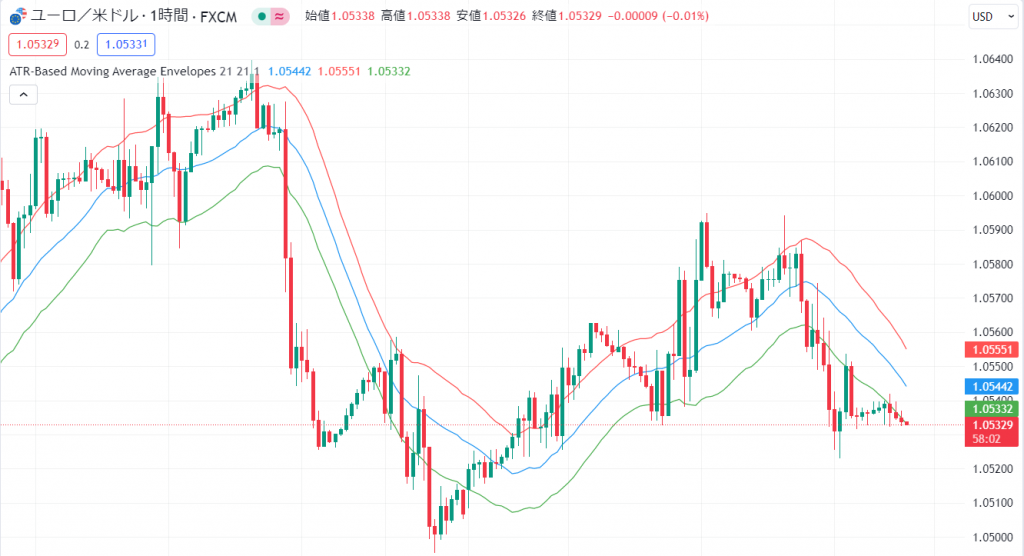
TradingViewのエンベロープを使った3つの手法


TradingViewのエンベロープの基本的な手法は逆張りです。
TradingViewのエンベロープを使った3つの手法について以下の項目から解説していきます。
Triple Envelopeを利用したエンベロープのシンプルな逆張り
エンベロープのシンプルな手法1つとして逆張りがあります。
移動平均乖離率の考え方の1つとして移動平均から大きく乖離した価格は、やがて移動平均に返ってくるという考え方をします。
移動平均線自体が、直近の価格の平均価格なので使いようによっては便利な考え方です。
例えば、移動平均の期間が20である場合、過去20本のローソク足と今後20本のローソク足が同じような値動きをするという予測を行える場面で、エンベロープは力を発揮します。
利用する時間足や相場分析をしっかり行ったうえで利用しないと、移動平均乖離率は全く役に立たない可能性もあるので注意が必要です。
Triple Envelopeを利用した場合に逆張りできるポイントを以下の画像から解説していきます。
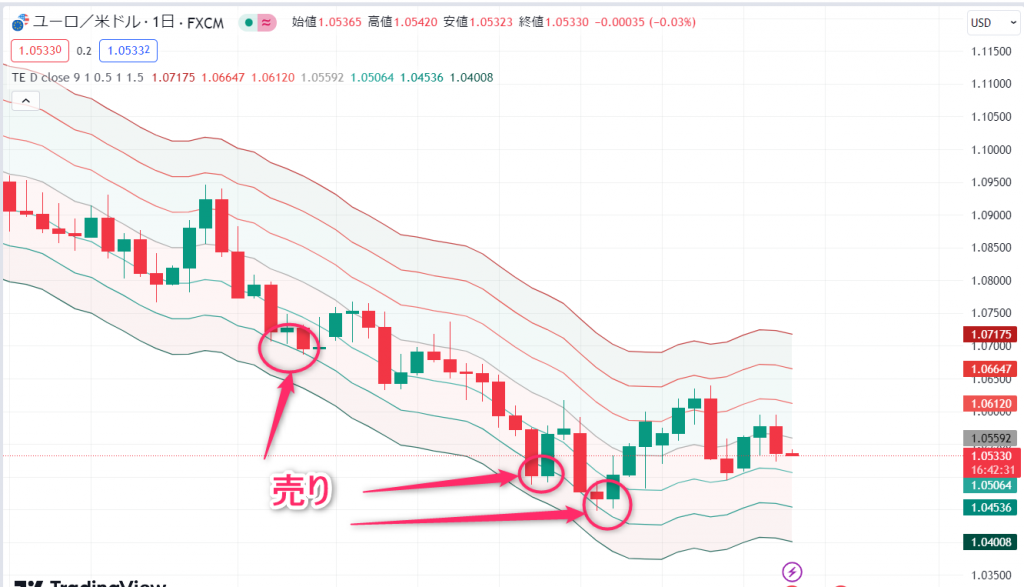
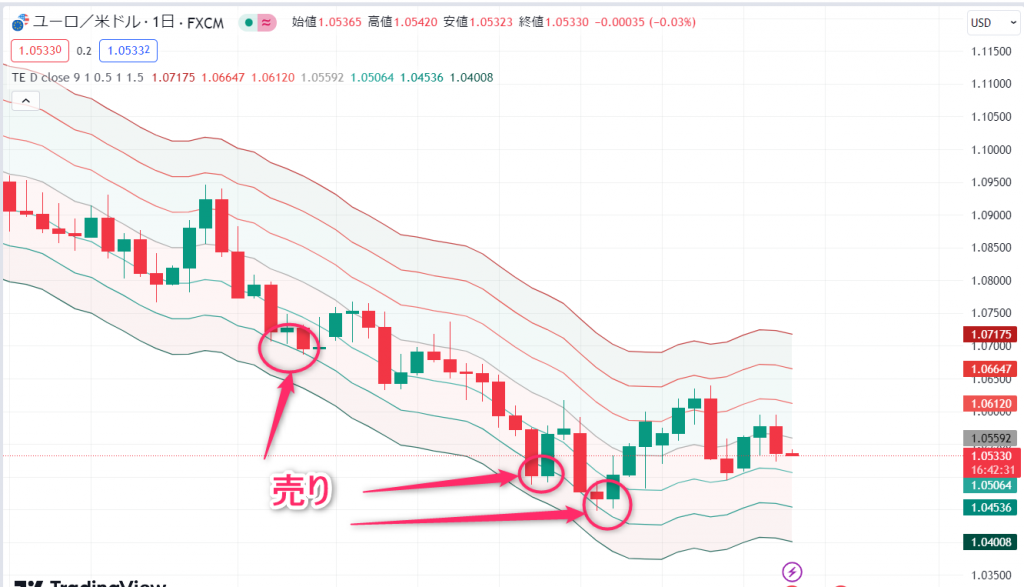
エンベロープに限らず、FXで利用する指標は効いているか効いていないかという判断がとても重要です。
上の画像を見る限り、効いていると判断して良いでしょう。
効いているか効いていないのかの目安は、レジサポとしてラインが機能しているのか機能していないのかで見極めます。
Envelope (pips)を利用してリスクリワード比の算出の精度を高める
Envelope (pips)では%ではなくpipsによってバンド幅の表示が可能なので、リスクリワード比の算出に便利です。
特によく利用する銘柄の値ごろ感を掴めており、この銘柄なら今日はこのくらいpipsが動くだろうという予測が立てれる場合に効果を発揮します。
逆に言えば、Envelope (pips)を利用することで対象の銘柄の値ごろ感を掴むことも可能です。
変動するpipsは銘柄や時間帯によって大きく異なり、特に時間帯の感覚を掴む必要があります。
東京時間(8:00~16:00):変動pipsは小さい
ロンドン時間(16:00~24:00)変動pipsが大きい
ニューヨーク時間の前半(22:00~24:00)変動pipsが非常に大きい
特に米国の指標と関係のある銘柄はニューヨーク時間の前半は相場の価格が乱高下しがちです。
Envelope (pips)を利用するなら、比較的相場が落ち着いていてpipsの予想がしやすい東京時間やロンドン時間がおすすめです。
Trend Visualizer with S/Rを利用したトレンドフォロー
Trend Visualizer with S/Rは自動でトレンドラインが描写されるのでトレンドフォローに最適です。
加えてエンベロープによるエントリーサインも加わるため複数の指標によりエントリーサインが強化されます。
例えば、トレンド転換からのエリオット波動第三波を狙うとし、下記の画像から解説していきます。


エントリーポイントに当たる箇所はトレンドラインによるサインも、エンベロープによるサインも出ています。
Trend Visualizer with S/Rを利用すれば、強い根拠に基づいたトレンドフォローのエントリーが可能です。
TradingViewで移動平均乖離率のスクリーニングは行える?


TradingViewにはスクリーニングという便利な機能があります。
スクリーニングとは全銘柄の中で条件に合ったものを検索するというものです。
TradingViewで移動平均乖離率のスクリーニングは行えませんが、代用となる手段は存在します。
更に詳しくTradingViewにはスクリーニングについて解説していきます。
現状はTradingViewのスクリーニングに「移動平均乖離率」の項目はない
現状はTradingViewのスクリーニングに「移動平均乖離率」の項目はありません。
スクリーニングは、表示手順は以下の通りです。
下部メニューの「FXスクリーナー」を選択します。
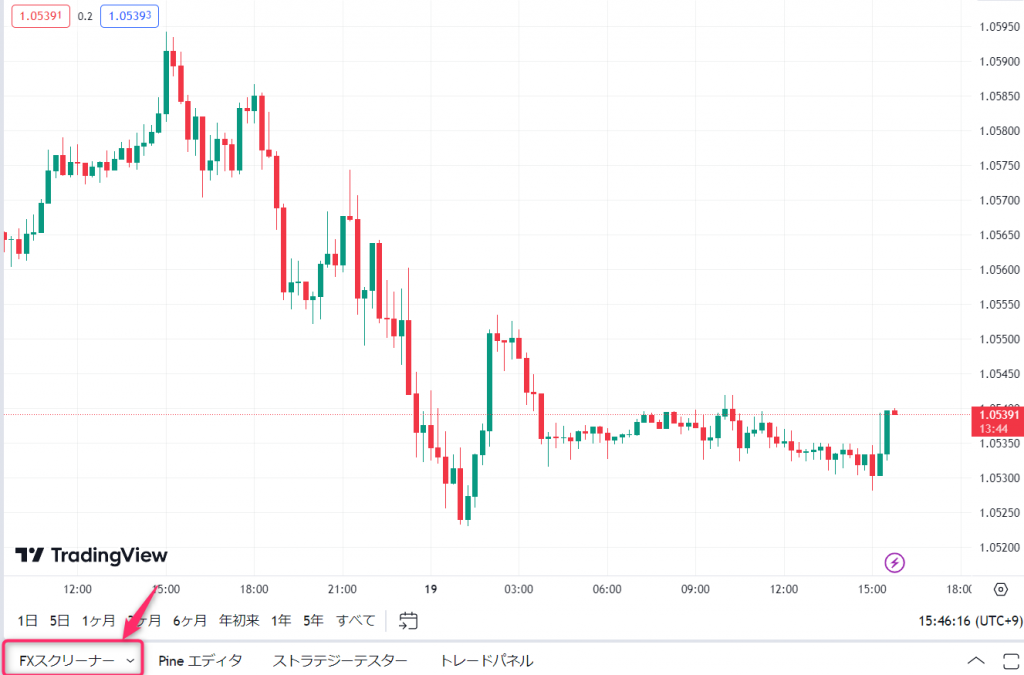
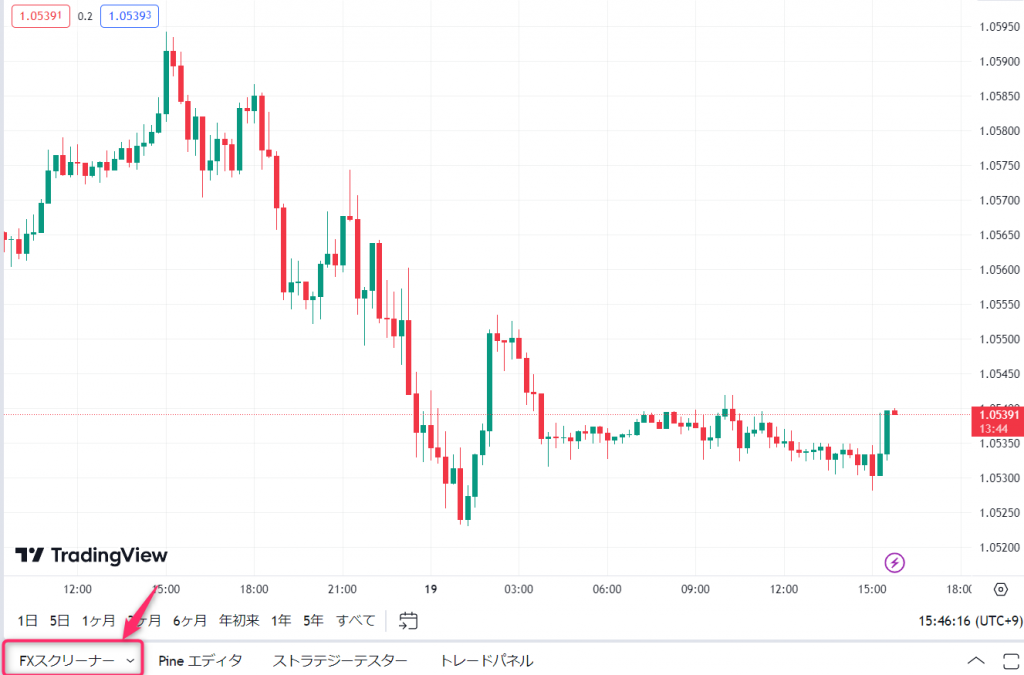
「フィルター」を選択します。
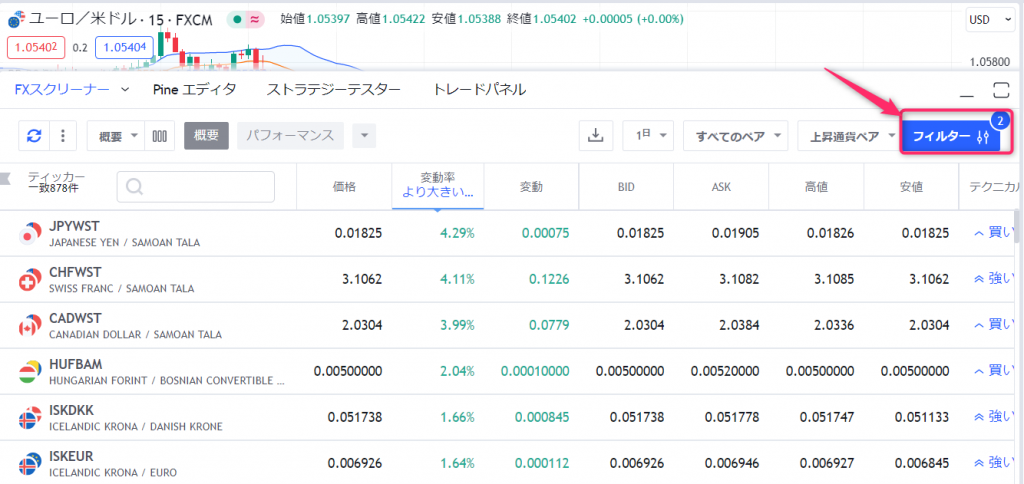
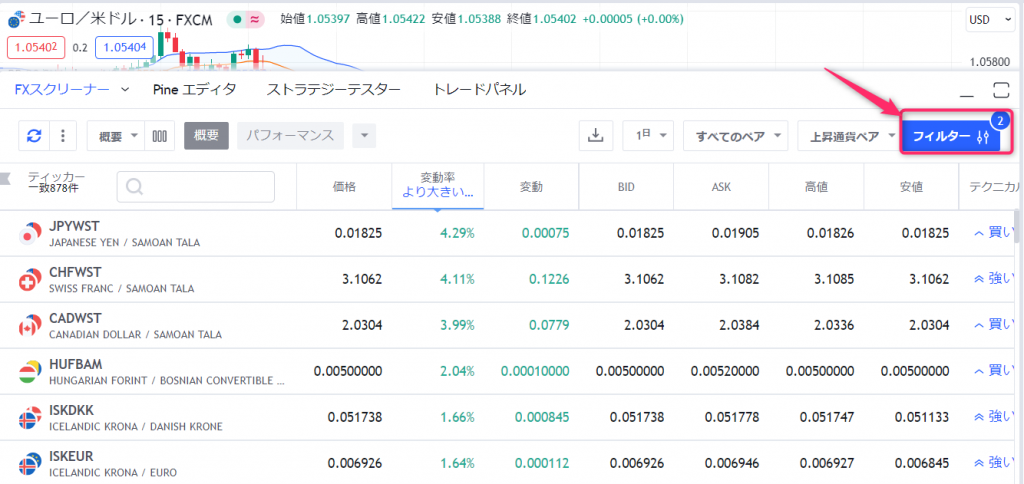
スクリーニングしたい要素を選択すれば、スクリーニングが可能です。
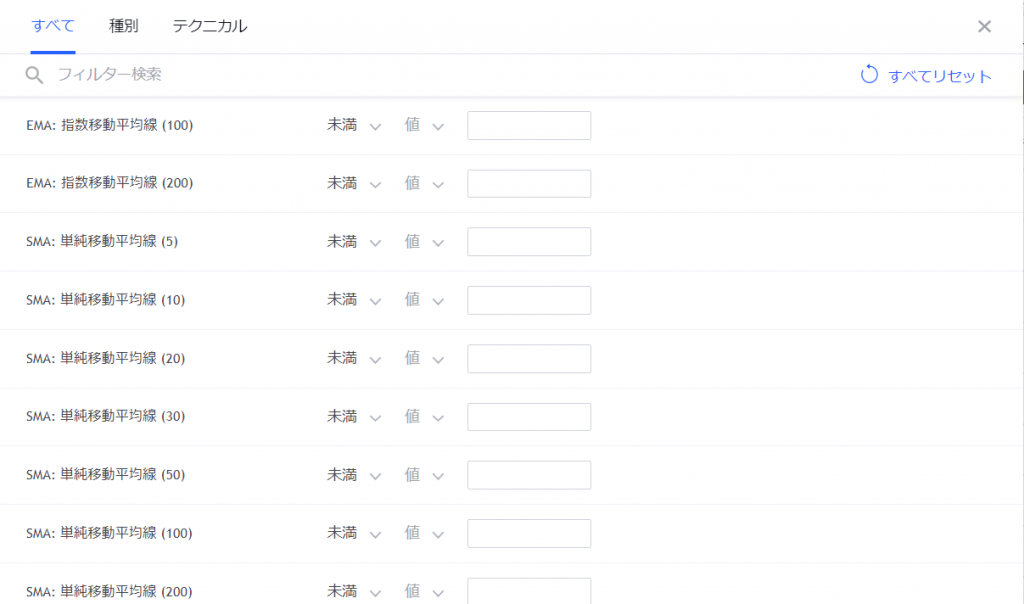
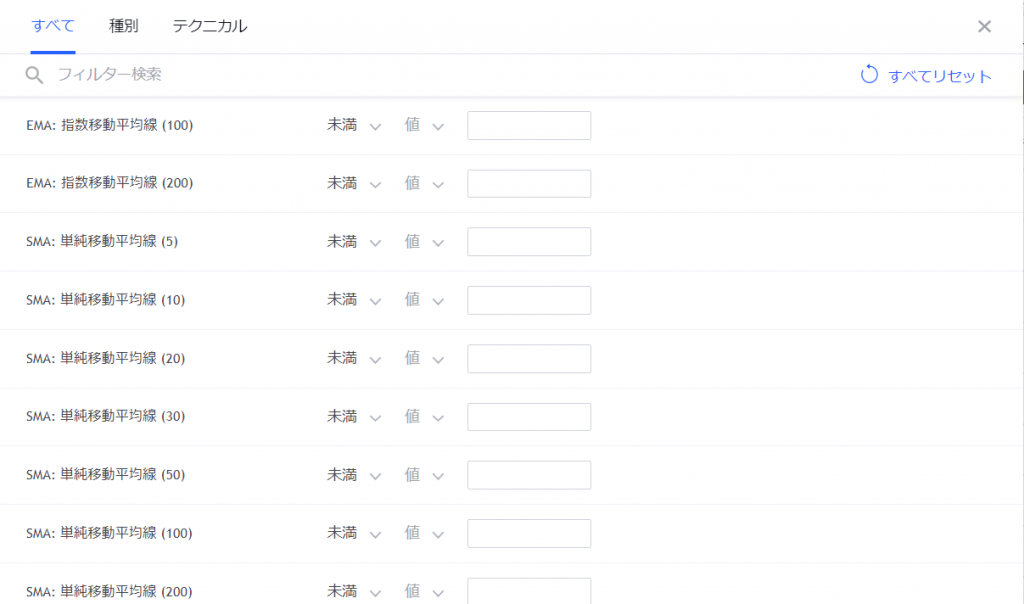
移動平均乖離率はスクリーニングできませんが、様々な条件でスクリーニングが可能です。
仮にTradingViewで移動平均乖離率のスクリーニングが行えると何ができるのか?
仮にTradingViewで移動平均乖離率のスクリーニングが行えた場合、移動平均から大きく乖離した銘柄を検索できます。
移動平均乖離率の考え方として、大きく乖離した価格は移動平均に収束されるというものがあるので、逆張りしたい銘柄をしたい時に探すのが最適です。
同じようなインジケーターとして「RSI」を思い浮かべる人もいるかもしれませんが、RSIの買われすぎとか売られすぎという指標は、現在の相場のトレンド志向を分析するものです。
そのため、移動平均乖離率とは分析できるポイントに違いがあります。
移動平均乖離率のスクリーニングの代用としては2種の「ボリンジャーバンド」があげられる
移動平均乖離率のスクリーニングで代用できるのは「ボリンジャーバンド」です。
ボリンジャーバンドは拡大した場合値動きが大きくなり、縮小した場合値動きが小さくなるということなので一見移動平均乖離率とは関係がないように思えます。
しかし、以下のような考え方をした場合移動平均乖離率とボリンジャーバンドは似たような運用が行えます。
乖離率が大きい=値動きが大きい
乖離率が小さい=値動きが小さい
移動平均乖離率の値が大きくなればなるほど、中央値から離れるということは値動きが大きく上昇している局面ということです。
ボリンジャーバンドの手法の1つであるバンドを基準にした逆張りとエンベロープのバンドを基準にした逆張りは同じように使えるということですね。
TradingViewのスクリーニングには2種のボリンジャーバンドが存在します。
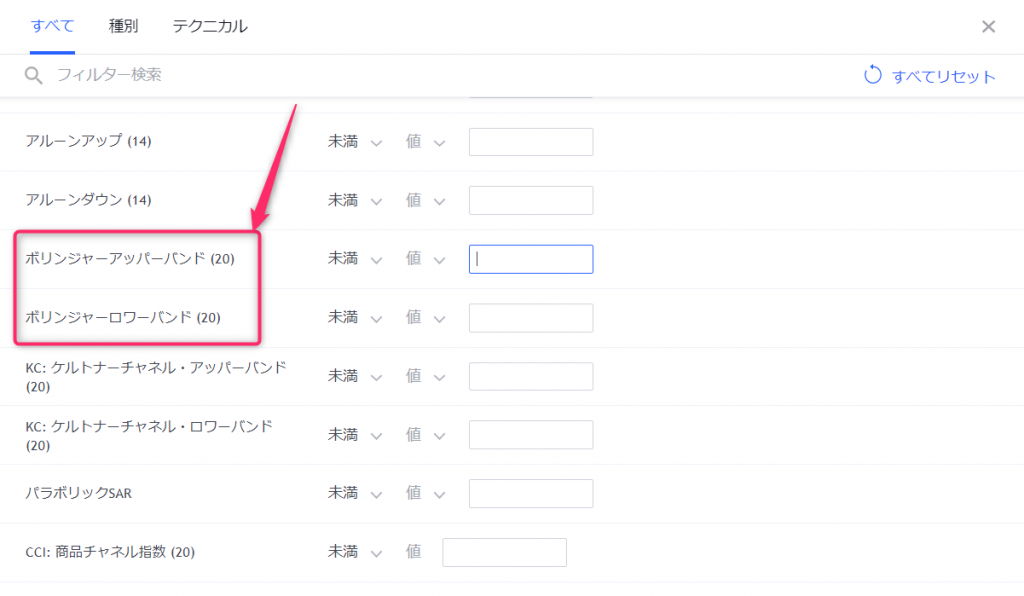
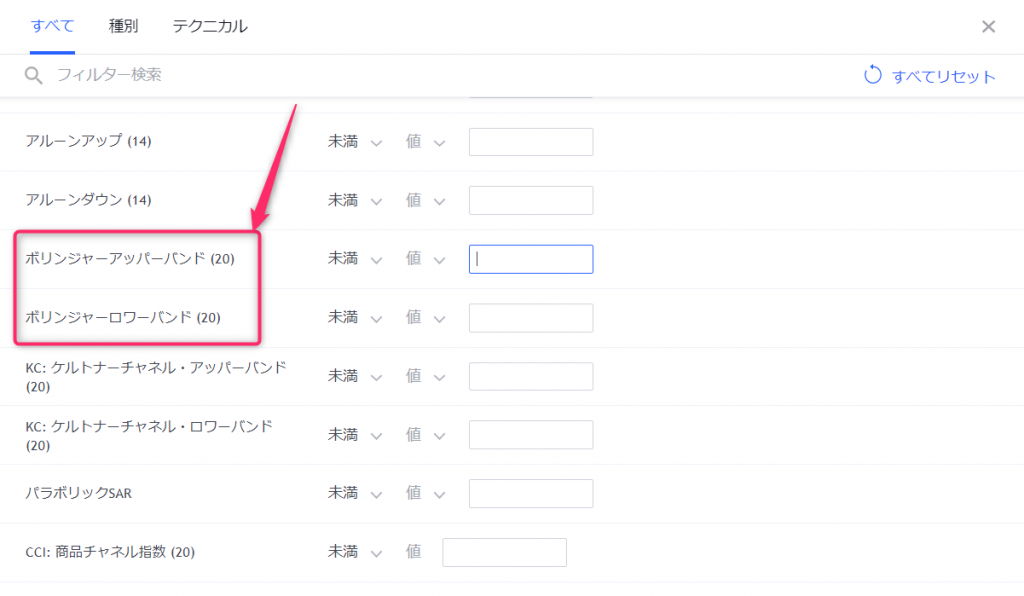
ボリンジャーアッパーバンドとは、ボリンジャーバンドの上方のバンドのことです。
ボリンジャーロワーバンドとは、ボリンジャーバンドの下方のバンドのことです。
移動平均線の「期間の数値」を増やせば移動平均乖離率の代用になるのか?
移動平均線の基準の数値が20だとして、100などにすれば移動平均乖離率の代用になるのかというとそうではありません。
移動平均線の期間の数値が20というのはローソク足20本分ということです。
日足で言えば20人分ということで、期間の数値が100ならば100日分ということです。
移動平均線はローソク足の平均値を算出するだけなので、期間の数値を増やしても移動平均乖離率の代用にはなりません。
TradingViewで移動平均乖離率を分析しトレードを成功させよう!


「TradingViewで移動平均乖離率を表示できるインジケーターはある?」「TradingViewの移動平均乖離率を利用した手法が知りたい!」ご要望にお応えし、記事では、TradingViewの移動平均乖離率の導入方法や使い方、注意点、手法について解説してきました。
TradingViewでは移動平均乖離率を分析するためのデフォルトのエンベロープだけではなく、改良されたエンベロープのカスタムインジケーターも利用できます。
様々なカスタムインジケーターにより、手法の幅を広げられるのがTradingViewの特徴です。
更に、非常に多くの銘柄を取引することが可能で条件によってスクリーニングを行えるのもTradingViewの利点です。
移動平均乖離率でのスクリーニングこそ行えませんが、多くの要素で銘柄の検索が行えます。
ボリンジャーバンドなどを利用すれば、移動平均乖離率に近い検索も可能です。
TradingViewで移動平均乖離率を分析し、トレードの成功率を高めましょう!





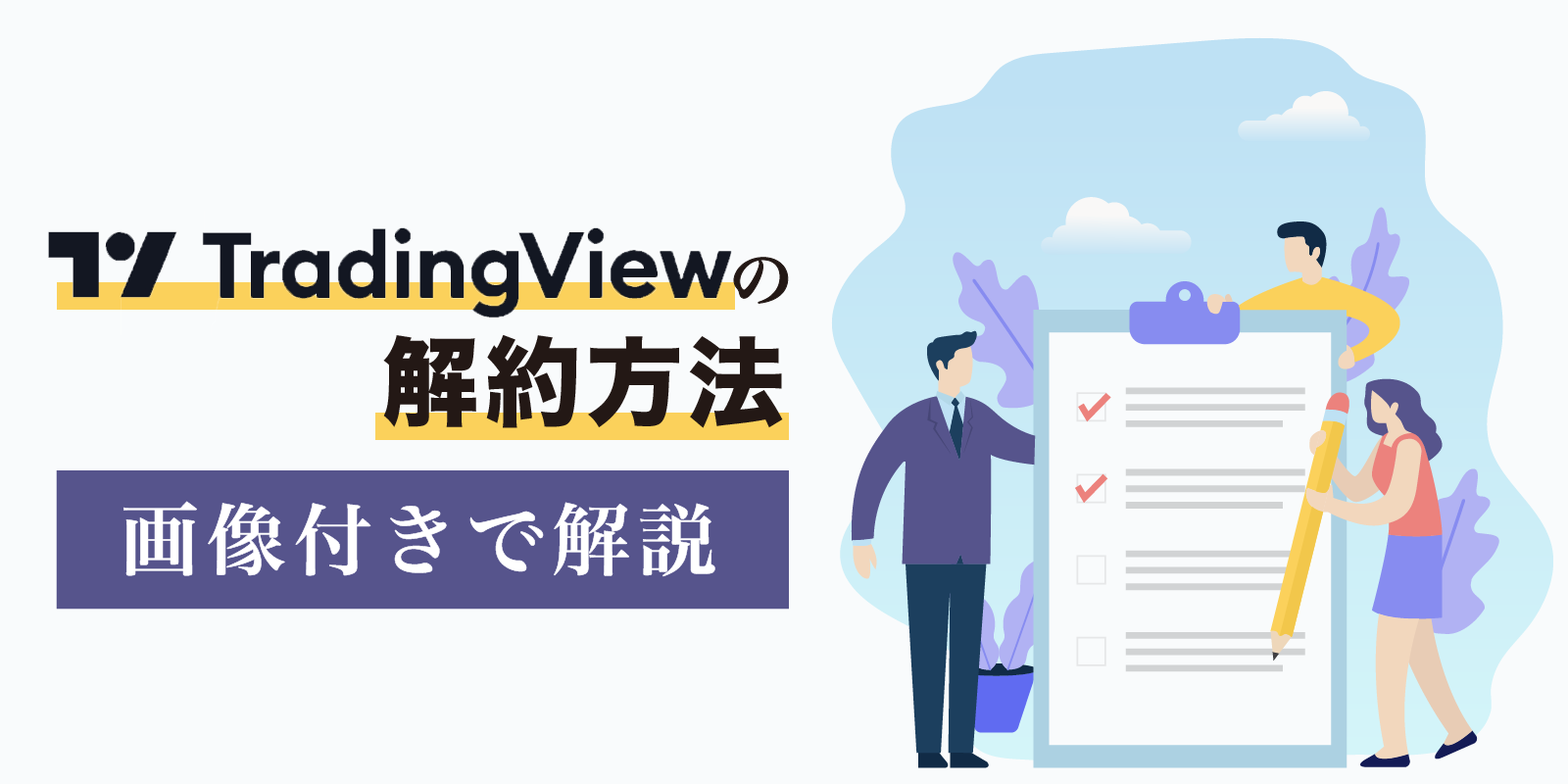


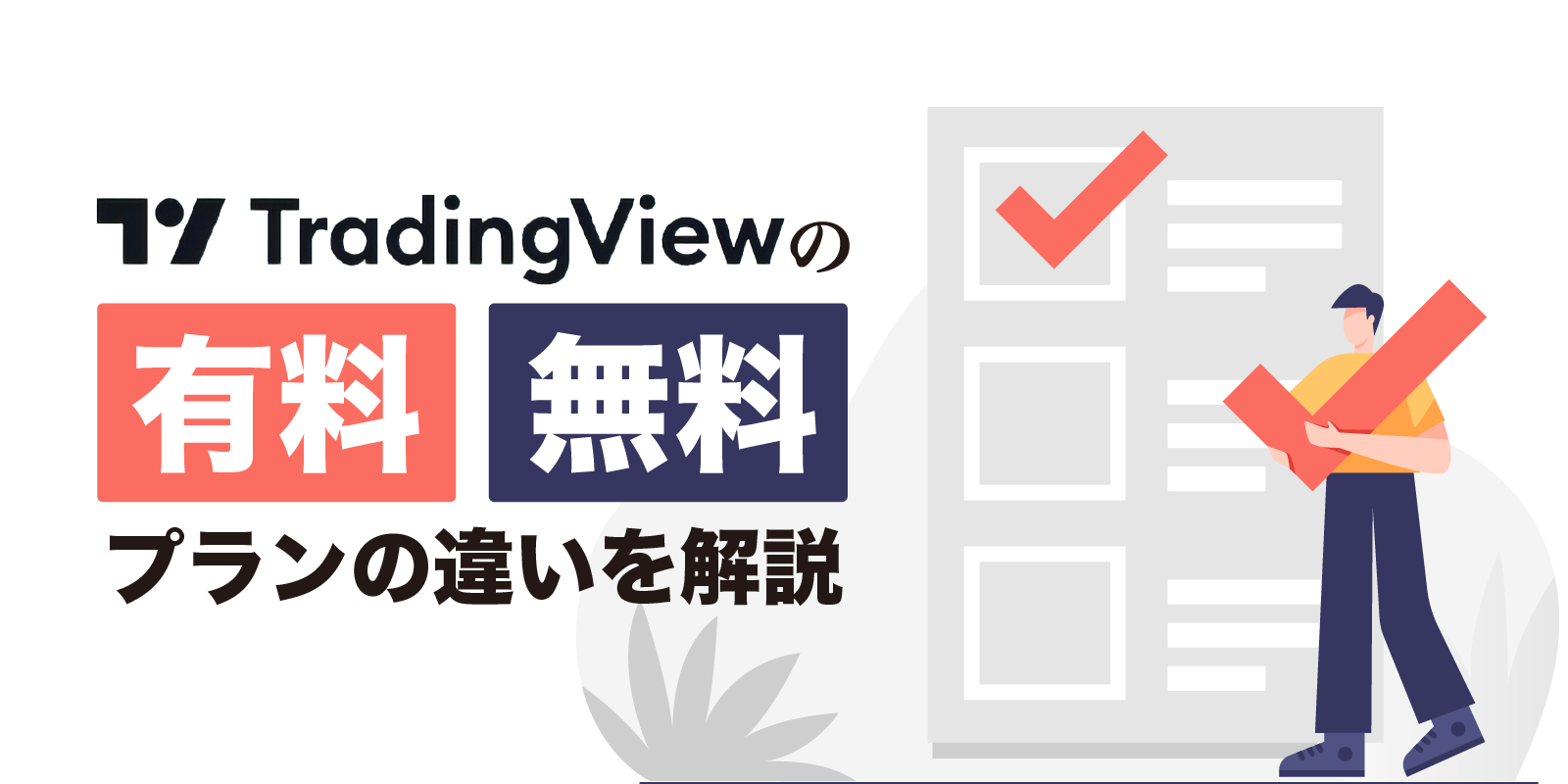



コメント コメント 0